
Y3
Uživatelská příručka
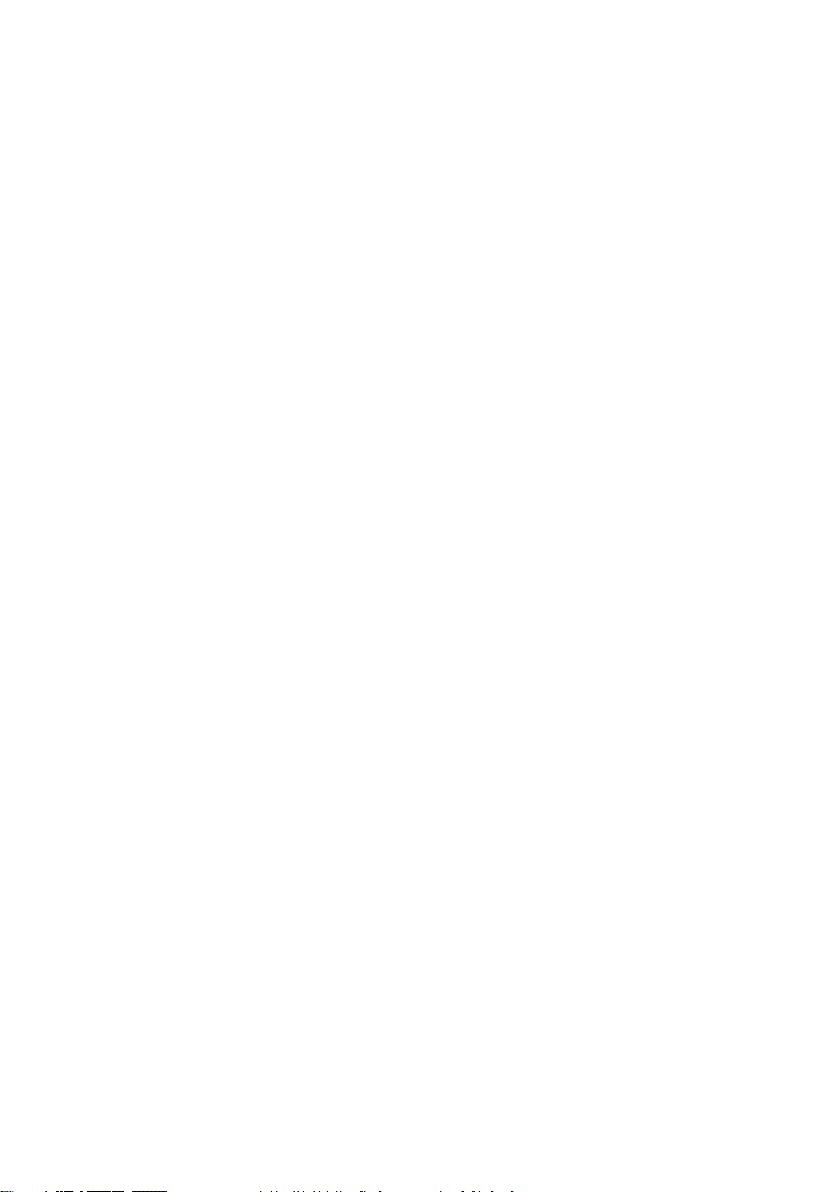
Obsah
Nejprve si přečtěte ........................................................................................ 1
Bezpečnostní opatření ................................................................................................... 1
Osobní údaje a bezpečnost dat ..................................................................................... 2
Právní upozornění .......................................................................................................... 3
Začínáme ....................................................................................................... 6
Klíčové funkce na dosah ruky ........................................................................................ 7
Důležité informace o baterii ........................................................................................... 7
Tipy pro řízení spotřeby ................................................................................................. 7
Zapnutí nebo vypnutí mobilního telefonu ...................................................................... 8
Používání dotykové obrazovky ....................................................................................... 9
Zamknutí a odemknutí obrazovky .................................................................................. 9
Domovská obrazovka .................................................................................................. 10
Správa dvou karet ........................................................................................................ 13
Volání .......................................................................................................... 15
Volání .......................................................................................................................... 15
Přijetí nebo odmítnutí hovoru ...................................................................................... 16
Další činnosti během hovoru........................................................................................ 17
Používání protokolu hovorů ......................................................................................... 17
Používání režimu V letadle ........................................................................................... 18
Kontakt ....................................................................................................... 19
Otevření aplikace Kontakt ............................................................................................ 19
Import kontaktů z karty SIM ........................................................................................ 19
Přidání kontaktu .......................................................................................................... 19
Vyhledání kontaktu ...................................................................................................... 19
Úprava kontaktu .......................................................................................................... 20
Odstranění kontaktu .................................................................................................... 20
Správa skupin .............................................................................................................. 20
Odesílání kontaktů ....................................................................................................... 21
Zprávy SMS a MMS ..................................................................................... 22
Vytvoření a odeslání textové zprávy ............................................................................. 22
Vytvoření a odeslání multimediální zprávy ................................................................... 22
Přidání prezentace ....................................................................................................... 22
Otevření a zobrazení multimediální zprávy .................................................................. 23
Odpověď na zprávu ..................................................................................................... 23
Kopírování textové zprávy do aplikace Úkol nebo Kalendář ......................................... 23
i

Přizpůsobení nastavení zpráv ....................................................................................... 23
E-mail .......................................................................................................... 24
Přidání e-mailového účtu ............................................................................................. 24
Přidání dalších e-mailových účtů .................................................................................. 24
Zobrazení e-mailové zprávy ......................................................................................... 24
Uložení přílohy e-mailu ................................................................................................ 25
Vytvoření a odeslání e-mailové zprávy ......................................................................... 25
Odpověď na e-mailovou zprávu ................................................................................... 25
Přizpůsobení nastavení e-mailového účtu .................................................................... 26
Připojení ...................................................................................................... 27
Mobilní sítě .................................................................................................................. 27
Wi-Fi ............................................................................................................................ 27
Sdílení datového připojení telefonu ............................................................................. 28
Bluetooth ..................................................................................................................... 29
Prohlížeč ...................................................................................................... 31
Otevření prohlížeče ...................................................................................................... 31
Otevření webové stránky ............................................................................................. 31
Nastavení domovské stránky ....................................................................................... 32
Správa záložek ............................................................................................................. 32
Přizpůsobení nastavení prohlížeče ............................................................................... 32
Zábava ......................................................................................................... 33
Záznam fotografií a videí ............................................................................................. 33
Použití aplikace Galerie ................................................................................................ 36
Užijte si hudbu ............................................................................................................. 37
Poslech FM rádia ......................................................................................................... 38
Služby Google .............................................................................................. 39
Vytvoření účtu Google ................................................................................................. 39
Gmail ........................................................................................................................... 39
Mapy ........................................................................................................................... 39
YouTube ...................................................................................................................... 40
Synchronizace informací .............................................................................. 41
Správa účtů .................................................................................................................. 41
Přizpůsobení synchronizace účtu ................................................................................. 42
Používání dalších aplikací ............................................................................ 44
Kalendář ...................................................................................................................... 44
ii
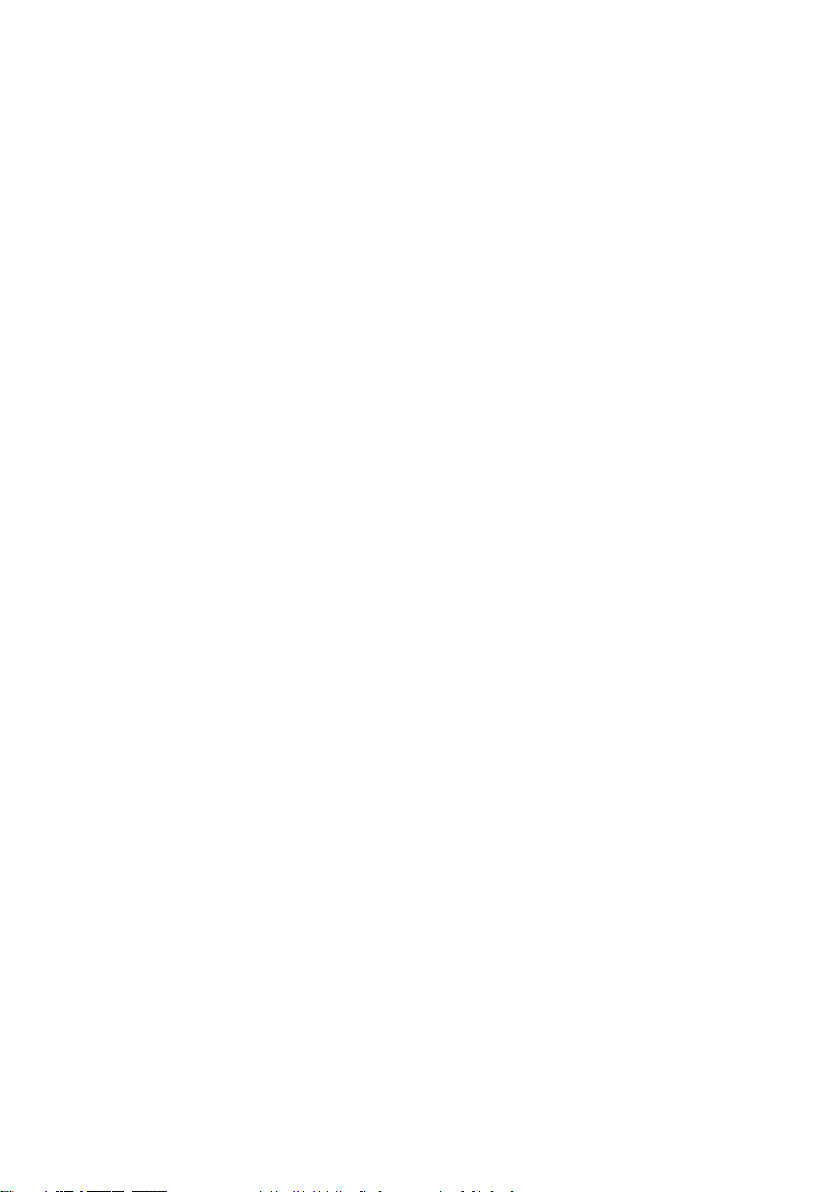
Správce souborů .......................................................................................................... 45
Sejf .............................................................................................................................. 46
Hodiny ......................................................................................................................... 46
Kalkulačka ................................................................................................................... 47
Poznámkový blok ......................................................................................................... 47
Správa mobilního telefonu .......................................................................... 48
Nastavení data a času .................................................................................................. 48
Nastavení displeje ........................................................................................................ 48
Nastavení vyzvánění .................................................................................................... 49
Nastavení služeb telefonu ............................................................................................ 50
Konfigurace převodu textu na řeč ................................................................................ 50
Ochrana mobilního telefonu ........................................................................................ 50
Správa aplikací ............................................................................................................. 51
Resetování mobilního telefonu .................................................................................... 52
Online aktualizace ....................................................................................................... 53
iii
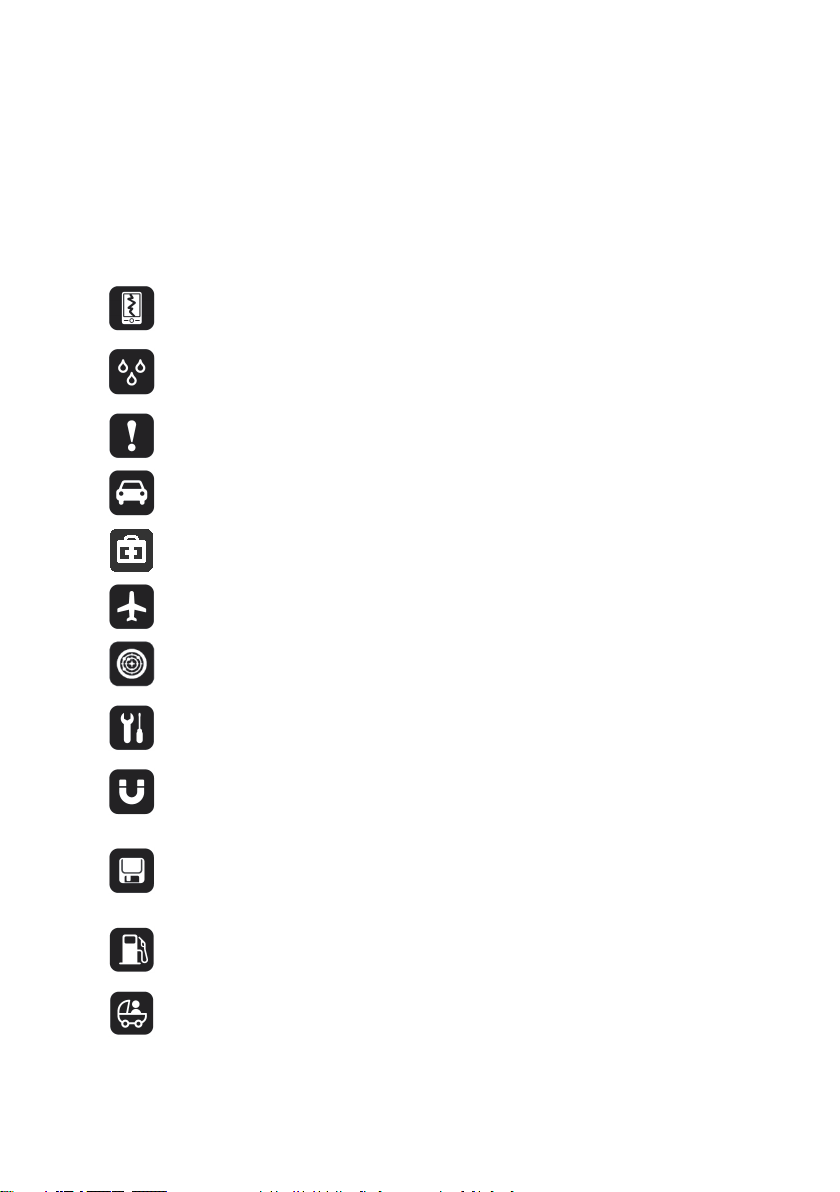
Nejprve si přečtěte
Řiďte se pravidly či nařízeními v nemocnicích a zdravotnických zařízeních. Mobilní
Bezpečnostní opatření
Tato bezpečnostní opatření si pečlivě přečtěte, abyste mobilní telefon používali správně.
Mobilní telefon nevystavujte nárazům, neházejte jím, ani jej nepropichujte.
Vyvarujte se pádu mobilního telefonu na zem, nemačkejte jej ani neohýbejte.
Mobilní telefon nepoužívejte ve vlhkém prostředí, jako je např. koupelna.
Nedovolte, aby se namočil, ani jej neumývejte.
Mobilní telefon nezapínejte, pokud je zakázáno použití mobilních telefonů, nebo
pokud může telefon způsobit rušení nebo ohrožení.
Nepoužívejte mobilní telefon při řízení.
telefon vypněte v blízkosti lékařských přístrojů.
Mobilní telefon vypněte v letadle. Může rušit řídící jednotku letadla.
Vypněte mobilní telefon v blízkosti vysoce přesných elektronických zařízení.
Telefon by mohl ovlivnit funkci těchto zařízení.
Nepokoušejte se rozmontovat mobilní telefon ani jeho příslušenství. Servis a
opravy telefonu smí provádět pouze kvalifikované osoby.
Neumísťujte mobilní telefon ani jeho příslušenství do nádoby se silným
elektromagnetickým polem.
Neumísťujte média s magnetickým ukládáním dat do blízkosti mobilního
telefonu. Vyzařování telefonu může smazat informace, které jsou na nich
uložené.
Neumísťujte mobilní telefon do míst s vysokou teplotou a nepoužívejte jej na
místech s výskytem hořlavých plynů, jako třeba čerpací stanice.
Udržujte mobilní telefon a jeho příslušenství z dosahu dětí. Nedovolte, aby děti
telefon používaly bez dohledu dospělé osoby.
1
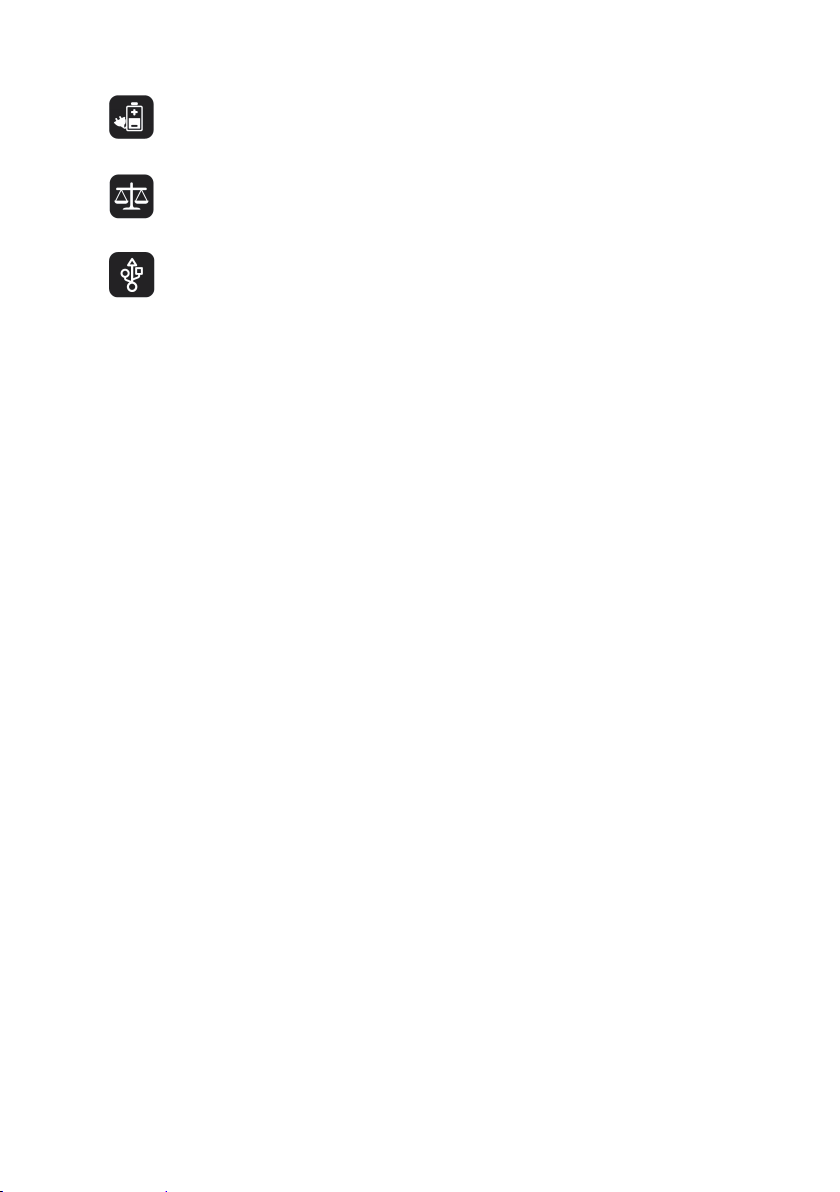
Používejte jen originální baterie a nabíječky, aby se předešlo možnému riziku
výbuchu.
Dodržujte všechny zákony a nařízení týkající se provozu bezdrátových zařízení. Při
používání svého bezdrátového zařízení respektujte soukromí a zákonná práva
ostatních.
Pečlivě dodržujte všechny pokyny v této příručce týkající se kabelu USB, abyste
předešli poškození telefonu nebo počítače.
Osobní údaje a bezpečnost dat
Používání některých funkcí nebo aplikací třetích stran ve vašem zařízení může mít za následek
ztrátu vašich osobních údajů a dat nebo jejich zpřístupnění jiným osobám. K ochraně osobních
a důvěrných údajů je doporučeno několik opatření.
Umístěte zařízení na bezpečné místo, aby bylo zabráněno neoprávněnému použití
zařízení.
Nastavte zamykání obrazovky a vytvořte pro její odemknutí heslo nebo odemykací vzor.
Pravidelně zálohujte osobní údaje na kartě SIM/USIM, paměťové kartě nebo v paměti
zařízení. Pokud začnete používat jiné zařízení, přesuňte nebo odstraňte veškeré osobní
údaje ve starém zařízení.
Pokud máte obavu, že by příchozí zprávy nebo e-maily od neznámých osob mohly
obsahovat viry, můžete je odstranit bez jejich otevření.
Pokud pomocí zařízení prohlížíte Internet, vyhýbejte se webovým stránkám, které mohou
představovat bezpečnostní riziko. Pomůže vám to vyhnout se krádeži osobních údajů.
Pokud používáte služby jako Wi-Fi tether nebo Bluetooth, nastavte pro tyto služby hesla,
abyste zabránili neoprávněnému přístupu. Pokud tyto služby nepoužíváte, vypněte je.
Nainstalujte a upgradujte bezpečnostní software a pravidelně kontrolujte přítomnost virů.
Aplikace třetích stran získávejte z legitimních zdrojů. Kontrolujte, zda stažené aplikace
třetích stran neobsahují viry.
Nainstalujte bezpečnostní software a aktualizace vydané společností Huawei nebo
poskytovateli třetích stran.
Některé aplikace vyžadují a přenášejí informace o pozici. Díky tomu může být třetí strana
schopná sdílet informace o vaší pozici.
2
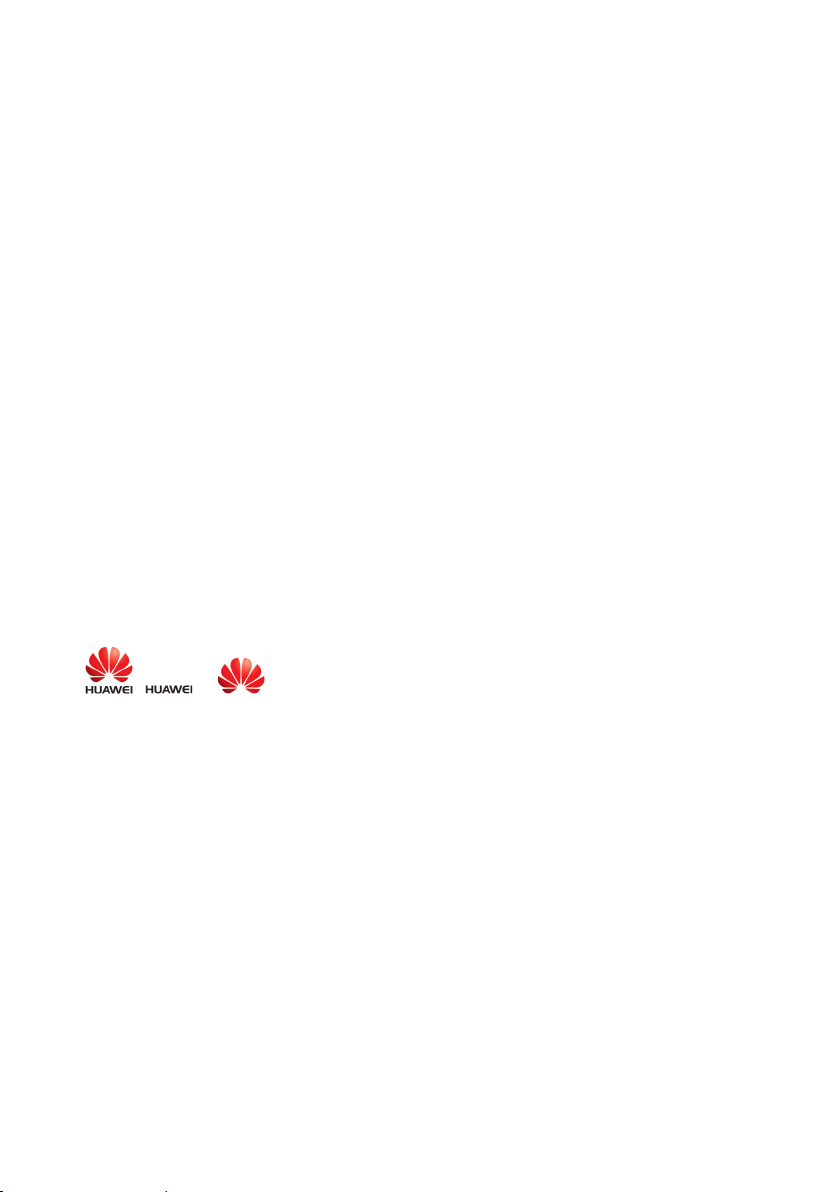
Vaše zařízení může poskytovat detekční a diagnostické informace nezávislým
poskytovatelům aplikací. Nezávislý dodavatelé tyto informace využívají k vylepšení svých
produktů a služeb.
Pokud máte obavy v souvislosti s bezpečností osobních údajů a dat, zašlete zprávu na
adresu mobile@huawei.com.
Právní upozornění
Copyrightright © Huawei Technologies Co., Ltd. 2015. Všechna práva vyhrazena.
Žádná část této příručky nesmí být reprodukována ani přenášena v jakékoli formě a jakýmikoli
prostředky bez předchozího písemného souhlasu společnosti Huawei Technologies Co., Ltd. a
jejích přidružených společností (dále jen „společnost Huawei“).
Produkt popsaný v této příručce může obsahovat software společnosti Huawei a případných
poskytovatelů licencí, který je chráněn autorskými právy. Zákazníci nesmí uvedený software
žádným způsobem reprodukovat, šířit, upravovat, dekompilovat, disasemblovat, dešifrovat,
extrahovat, zpětně analyzovat, pronajímat, postupovat nebo sublicencovat, pokud nejsou
takováto omezení zakázána použitelnými právními předpisy nebo pokud nejsou takovéto akce
schváleny příslušnými držiteli autorských práv.
Ochranné známky a oprávnění
, a jsou ochranné známky nebo registrované ochranné známky
společnosti Huawei Technologies Co., Ltd.
Android™ je ochranná známka společnosti Google Inc.
Logotyp a loga
Bluetooth SIG, Inc.
Bluetooth® jsou registrované ochranné známky vlastněné společností
a společnost Huawei Technologies Co., Ltd. je používá na základě licence.
Jiné uváděné ochranné známky, produkty, služby a názvy společností mohou být majetkem
příslušných vlastníků.
Upozornění
Některé funkce tohoto produktu a jeho příslušenství popsané v této příručce jsou závislé na
nainstalovaném softwaru a na kapacitě a nastavení místní sítě, a proto nemusí být aktivní
nebo mohou být omezeny místními operátory či poskytovateli služeb sítě.
Z toho důvodu zde uvedený popis nemusí plně odpovídat produktu a jeho příslušenství, které
jste zakoupili.
3
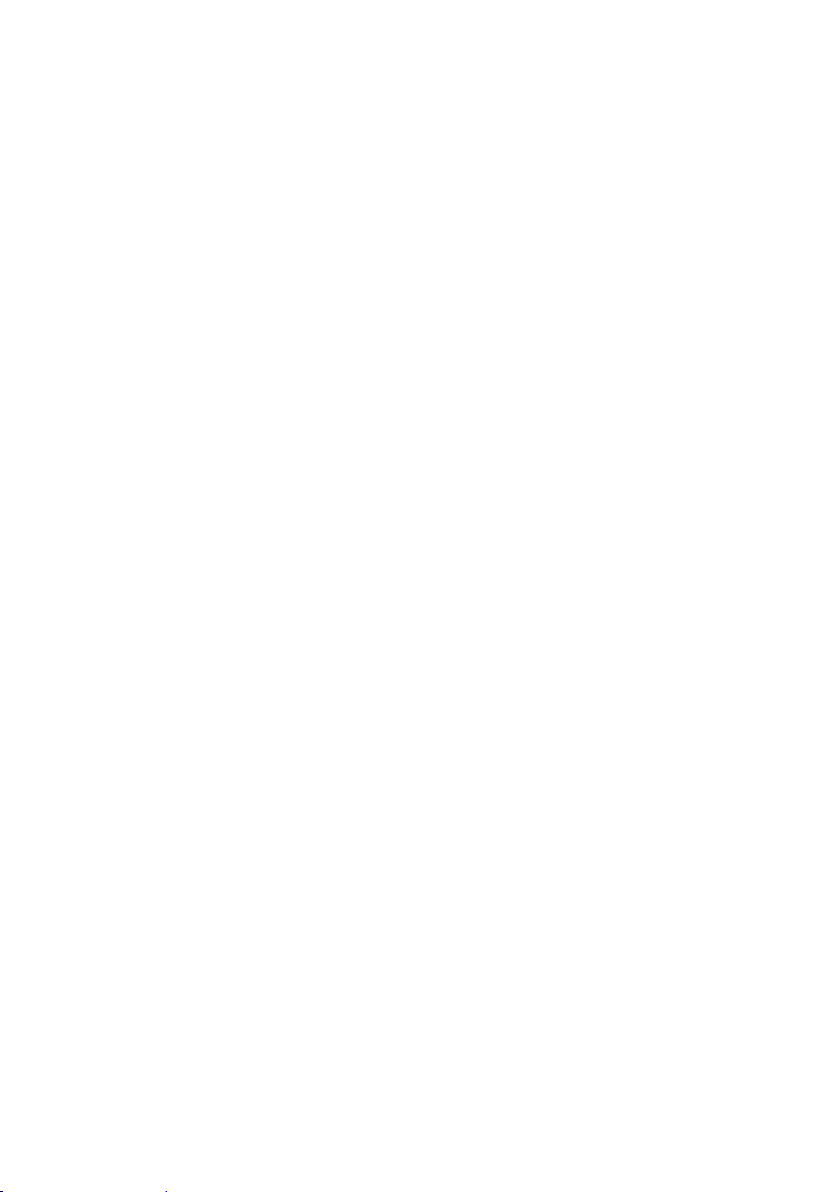
Společnost Huawei si vyhrazuje právo na změnu nebo úpravu jakýchkoli informací nebo
technických údajů uvedených v této příručce, a to bez předchozího upozornění a bez jakékoli
odpovědnosti.
Prohlášení o softwaru třetích stran
Společnost Huawei není majitelem duševního vlastnictví, pokud jde o software a aplikace
třetích stran, které jsou dodány s tímto produktem. Z tohoto důvodu společnost Huawei
neposkytuje žádné záruky jakéhokoli druhu na software a aplikace třetích stran. Společnost
Huawei rovněž neposkytuje podporu zákazníkům, kteří využívají software a aplikace třetích
stran, ani nenese odpovědnost za funkčnost a vlastnosti softwaru a aplikací třetích stran.
Služby softwaru a aplikací třetích stran mohou být kdykoli přerušeny nebo ukončeny a
společnost Huawei nezaručuje dostupnost žádného obsahu a služby. Třetí strany poskytují
obsah a služby prostřednictvím síťových nebo přenosových nástrojů, nad kterými nemá
společnost Huawei kontrolu. V maximálním rozsahu přípustném použitelnými právními
předpisy společnost Huawei výslovně prohlašuje, že neposkytuje odškodnění a nenese
odpovědnost za služby poskytované třetími stranami ani za přerušení či ukončení poskytování
obsahu či služeb třetích stran.
Společnost Huawei neodpovídá za legálnost, kvalitu ani jakékoli jiné aspekty jakéhokoli
softwaru, který je v tomto produktu nainstalovaný, ani za jakákoli odeslaná či stažená díla
třetích stran v jakékoli podobě, včetně textu, obrázků, videí, softwaru apod. Riziko veškerých
následků instalace softwaru nebo odesílání či stahování děl třetích stran, včetně
nekompatibility softwaru a tohoto produktu, nesou zákazníci.
Tento produkt je založen na platformě Android™ s otevřeným zdrojovým kódem. Společnost
Huawei provedla v této platformě nezbytné změny. Z tohoto důvodu nemusí tento produkt
podporovat veškeré funkce, které podporuje standardní platforma Android, případně nemusí
být tento produkt kompatibilní se softwarem třetích stran. Pokud jde o veškerou takovou
kompatibilitu, neposkytuje společnost Huawei žádné záruky, nečiní žádná prohlášení a v
těchto věcech výslovně vylučuje veškerou svou odpovědnost.
VYLOUČENÍ ZÁRUK
VEŠKERÝ OBSAH TÉTO PŘÍRUČKY SE POSKYTUJE „TAK, JAK JE“. POKUD JDE O PŘESNOST,
SPOLEHLIVOST A OBSAH TÉTO PŘÍRUČKY, S VÝHRADOU POUŽITELNÝCH PRÁVNÍCH
PŘEDPISŮ SE NEPOSKYTUJÍ ŽÁDNÉ ZÁRUKY JAKÉHOKOLI DRUHU, VÝSLOVNĚ UVEDENÉ ANI
MLČKY PŘEDPOKLÁDANÉ, ZEJMÉNA PŘEDPOKLÁDANÉ ZÁRUKY PRODEJNOSTI A VHODNOSTI
PRO KONKRÉTNÍ ÚČEL.
4
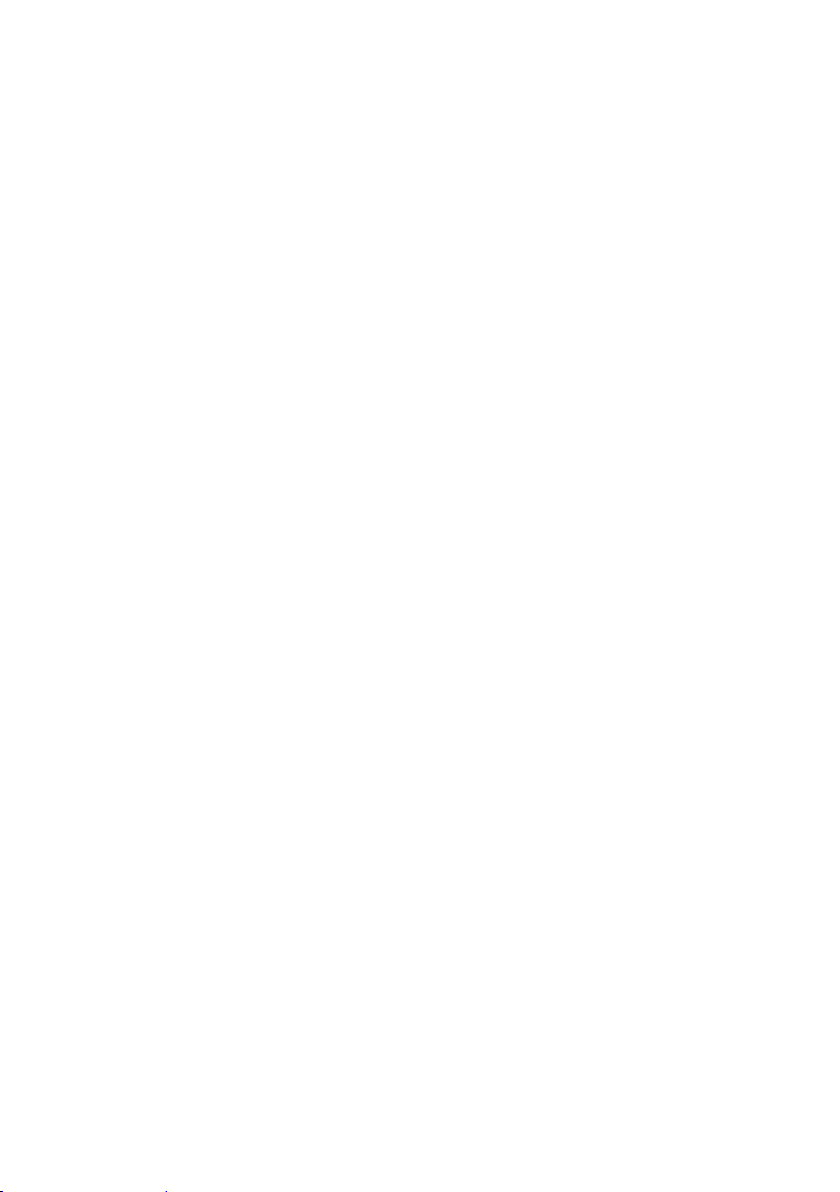
V NEJŠIRŠÍ MOŽNÉ MÍŘE PŘÍPUSTNÉ PODLE POUŽITELNÝCH PRÁVNÍCH PŘEDPISŮ NENESE
SPOLEČNOST HUAWEI ODPOVĚDNOST ZA ŽÁDNÉ ZVLÁŠTNÍ, NÁHODNÉ, NEPŘÍMÉ NEBO
NÁSLEDNÉ ŠKODY ANI ZA UŠLÝ ZISK, UŠLÉ OBCHODNÍ PŘÍLEŽITOSTI, UŠLÉ TRŽBY, ZTRÁTU
DAT, ZTRÁTU DOBRÉ POVĚSTI NEBO ZTRÁTU OČEKÁVANÝCH ÚSPOR, BEZ OHLEDU NA TO,
ZDA JSOU TAKOVÉ ZTRÁTY PŘEDVÍDATELNÉ ČI NEPŘEDVÍDATELNÉ.
MAXIMÁLNÍ ODPOVĚDNOST (TOTO OMEZENÍ SE NEVZTAHUJE NA ODPOVĚDNOST ZA ŠKODY
NA ZDRAVÍ V ROZSAHU, V NĚMŽ TAKOVÉTO OMEZENÍ ZAKAZUJÍ POUŽITELNÉ PRÁVNÍ
PŘEDPISY) SPOLEČNOSTI HUAWEI PLYNOUCÍ Z POUŽÍVÁNÍ PRODUKTŮ POPSANÝCH V TÉTO
PŘÍRUČCE JE OMEZENA NA ČÁSTKU ZAPLACENOU ZÁKAZNÍKEM PŘI KOUPI TOHOTO
PRODU KTU.
Dovozní a vývozní omezení
Zákazníci musí dodržovat veškeré použitelné právní předpisy o dovozu nebo vývozu. K vývozu,
opětovnému vývozu nebo dovozu produktu zmíněného v této příručce, včetně obsaženého
softwaru a technických dat, si musí opatřit veškerá potřebná povolení a licence.
Zásady ochrany osobních údajů
Informace o ochraně vašich osobních údajů naleznete na našich webových stránkách.
http://consumer.huawei.com/privacy-policy.
5
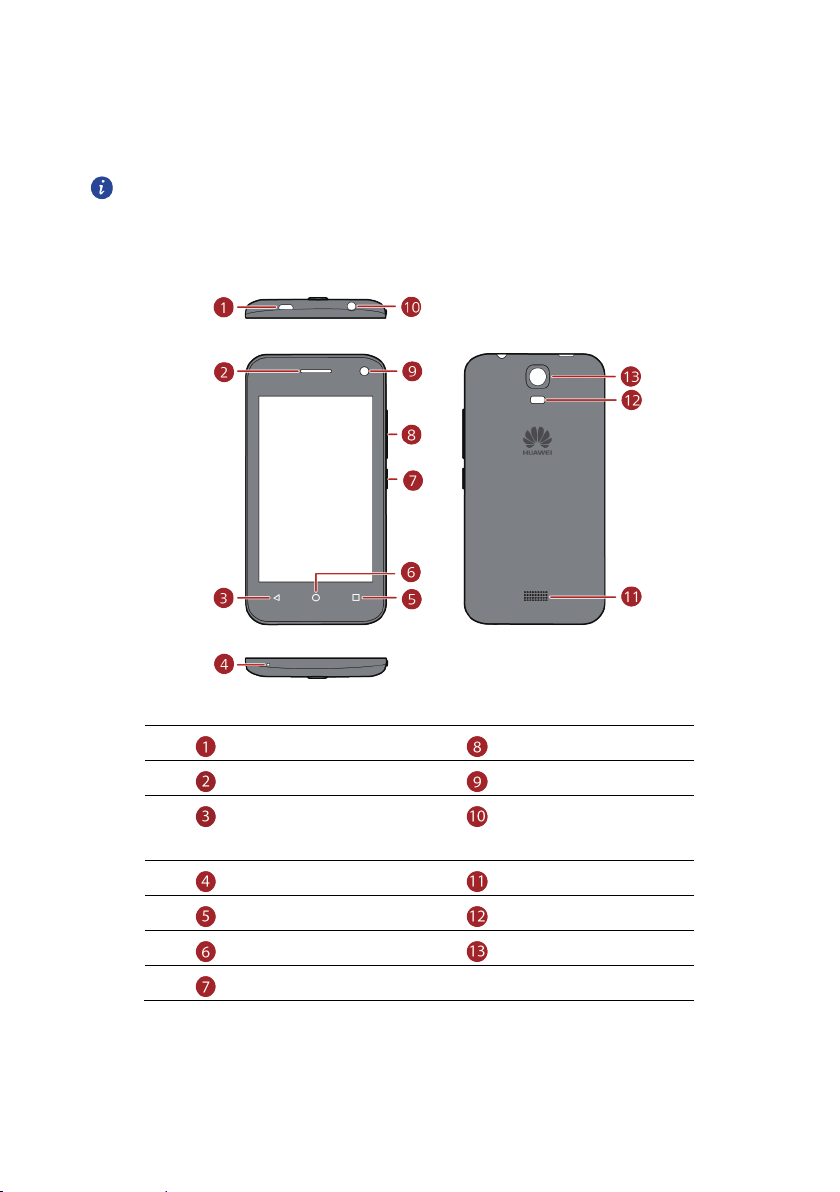
Začínáme
Všechny obrázky v této příručce mají pouze informativní charakter. Prvky na
displeji vašeho telefonu se mohou lišit od prvků popsaných v tomto
dokumentu v závislosti na verzi softwaru.
Port pro nabíjení/data
Sluchátko
Zpět
Mikrofon
Nabídka
Domů
Tlačítko napájení
6
Tlačítko Hlasitost
Přední fotoaparát
Konektor náhlavní
soupravy
Reproduktor
Blesk fotoaparátu
Zadní fotoaparát
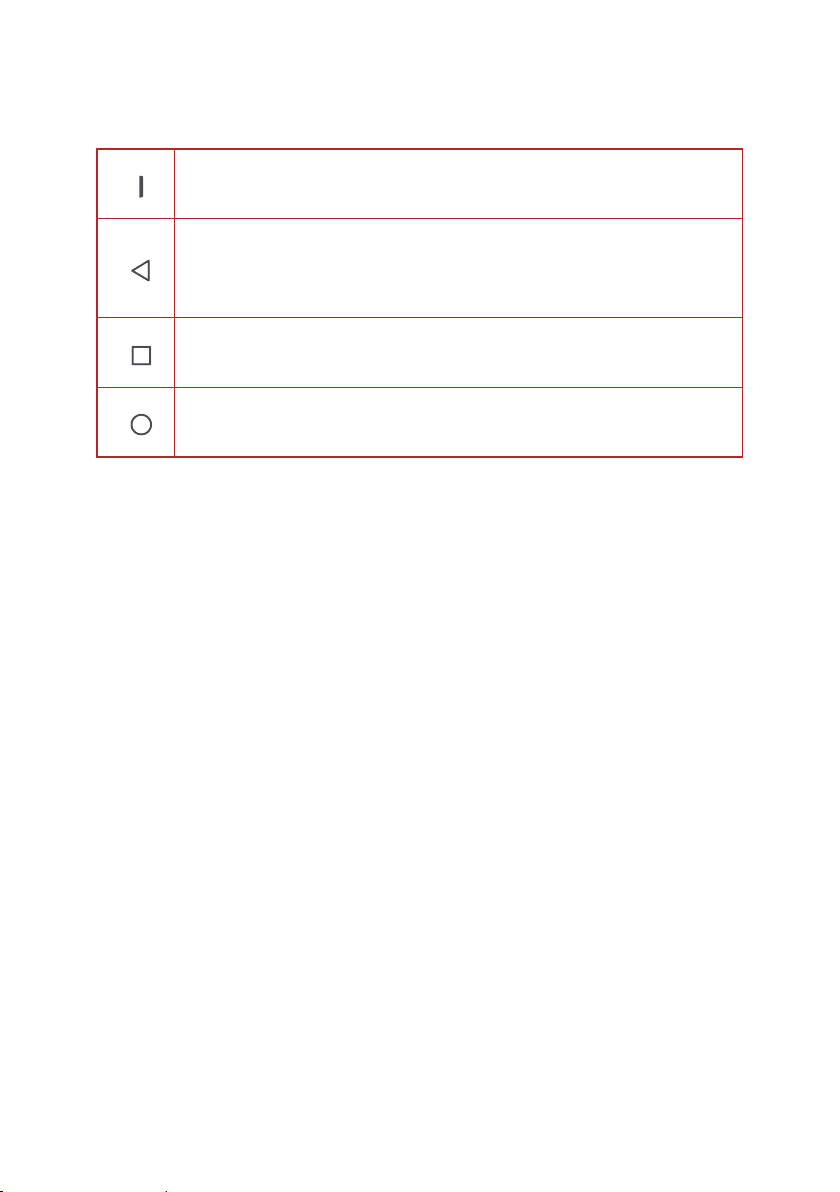
Klíčové funkce na dosah ruky
Stisknutím zamknete obrazovku, když je mobilní telefon aktivní.
Klepnutím skryjete klávesnici.
Podržením prstu zobrazíte seznam naposledy použitých aplikací.
Podržením prstu otevřete panel pro hledání.
Podržením prstu zapnete mobilní telefon.
Klepnutím se vrátíte na předchozí obrazovku nebo ukončíte právě
spuštěnou aplikaci.
Klepnutím otevřete nabídku na aktivní obrazovce.
Klepnutím se vrátíte na domovskou obrazovku.
Důležité informace o baterii
Pokud jste baterii delší dobu nepoužívali, bezprostředně po začátku nabíjení se vám
nemusí podařit mobilní telefon zapnout. Nechte baterii nabíjet pár minut s vypnutým
telefonem a potom zkuste telefon zapnout.
Stárnutím výkon baterie klesá, a to zejména její kapacita, která už není taková, jako když
byla baterie nová. Pokud je výdrž baterie i po řádném nabití znatelně kratší než dříve,
vyměňte baterii za novou stejného typu.
Používání datových služeb zvyšuje spotřebu energie telefonu, a proto se tak zkracuje
doba, po kterou lze telefon používat, než je nutné jej znovu nabít.
Doba potřebná k plnému nabití baterie závisí na teplotě okolí a stáří baterie.
Pokud je baterie slabá, telefon vás upozorní a zobrazí se zpráva. Pokud je baterie téměř
vybitá, telefon se automaticky vypne.
Tipy pro řízení spotřeby
Výdrž baterie závisí na síti, ke které se připojujete, a na způsobu používání mobilního telefonu.
Výdrž baterie můžete prodloužit takto:
Pokud telefon nepoužíváte, vypněte podsvícení displeje.
Zkraťte čas potřebný k vypnutí podsvícení displeje, pokud je telefon nečinný.
7
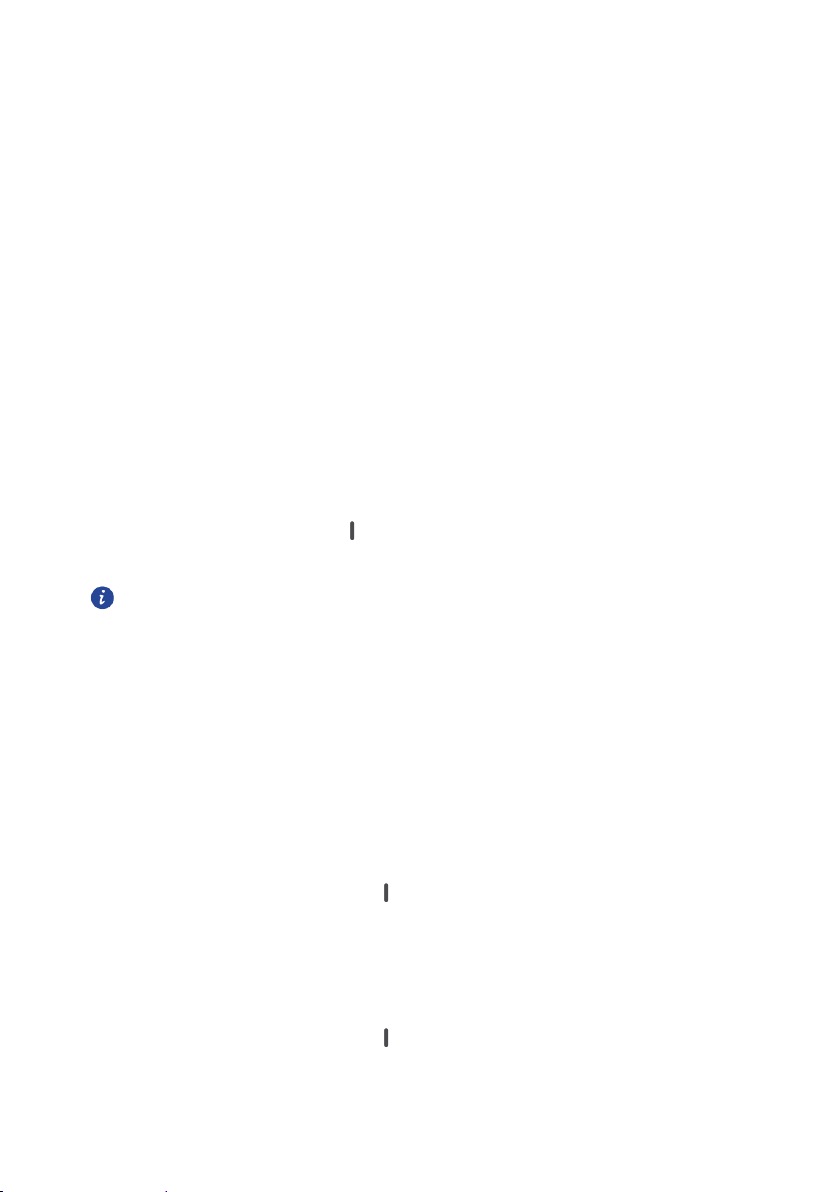
osobním identifikačním číslem (kódem PIN), před použitím
Ztlumte jas obrazovky.
Pokud nepoužíváte připojení přes Bluetooth, vypněte jej. Nastavujte telefon jako viditelný
pro další zařízení Bluetooth pouze v případě, že potřebujete navázat připojení přes
Bluetooth.
Pokud nepoužíváte připojení přes Wi-Fi, vypněte jej.
Vypněte službu určování polohy Google, pokud ji nepoužíváte.
Ztlumte hlasitost.
Nepoužíváte-li programy s vysokou spotřebou energie, vypněte je.
Vypněte datové služby.
Zapnutí nebo vypnutí mobilního telefonu
Zapnutí mobilního telefonu
Podržte stisknuté tlačítko napájení . Při prvním zapnutí budete požádáni o nastavení
svého mobilního telefonu.
Je-li mobilní telefon chráněn
telefonu jej zadejte.
Nastavení mobilního telefonu
Při prvním zapnutí mobilního telefonu se v telefonu zobrazí průvodce nastavením, který vám
pomůže s nastavením telefonu.
Průvodce nastavením vám pomůže učinit první rozhodnutí o způsobu, jakým chcete mobilní
telefon používat.
Vypnutí mobilního telefonu
1.
Podržte stisknuté tlačítko napájení , aby se zobrazila nabídka možností.
2.
Klepněte na
3.
Klepněte na OK.
Vypnout
.
Restartování mobilního telefonu
1.
Podržte stisknuté tlačítko napájení , aby se zobrazila nabídka možností.
2.
Klepněte na
Restartovat
.
8

3.
Klepněte na OK.
Používání dotykové obrazovky
Akce na dotykové obrazovce
Klepnutí
spustíte aplikaci.
Podržení
nezareaguje. Chcete-li například otevřít nabídku možností na aktivní obrazovce, podržte
prst na obrazovce tak dlouho, dokud se nabídka nezobrazí.
Rychlé tažení
Přetažení
přesunout, přetáhněte ji prstem na libovolné místo na obrazovce. Tažením můžete ikonu
přesunout nebo odstranit.
Otočení obrazovky mobilního telefonu
Při otáčení telefonu do stran se orientace většiny obrazovek změní podle potřeby na výšku
nebo na šířku.
Pokud chcete tuto funkci zakázat, na domovské obrazovce klepněte na
Displej
: Klepnutím prstem na obrazovku vyberete položku, potvrdíte výběr nebo
: Klepněte prstem na položku a podržte jej na místě tak dlouho, dokud telefon
: Přesuňte prst po obrazovce ve vodorovném nebo svislém směru.
: Klepněte na požadovanou položku a podržte na ní prst. Chcete-li položku
>
>
Autom. otočení obrazovky
.
Vše
>
Zamknutí a odemknutí obrazovky
Zamknutí obrazovky
Pokud máte zapnutý telefon, stisknutím tlačítka napájení obrazovku uzamknete.
Přestože je obrazovka uzamčena, můžete stále přijímat zprávy a hovory.
Když telefon ponecháte nějakou dobu v nečinnosti, obrazovka se uzamkne automaticky.
Odemknutí obrazovky
1.
Stisknutím tlačítka napájení probudíte obrazovku.
2.
Posunutím prstu odemknete obrazovku.
9
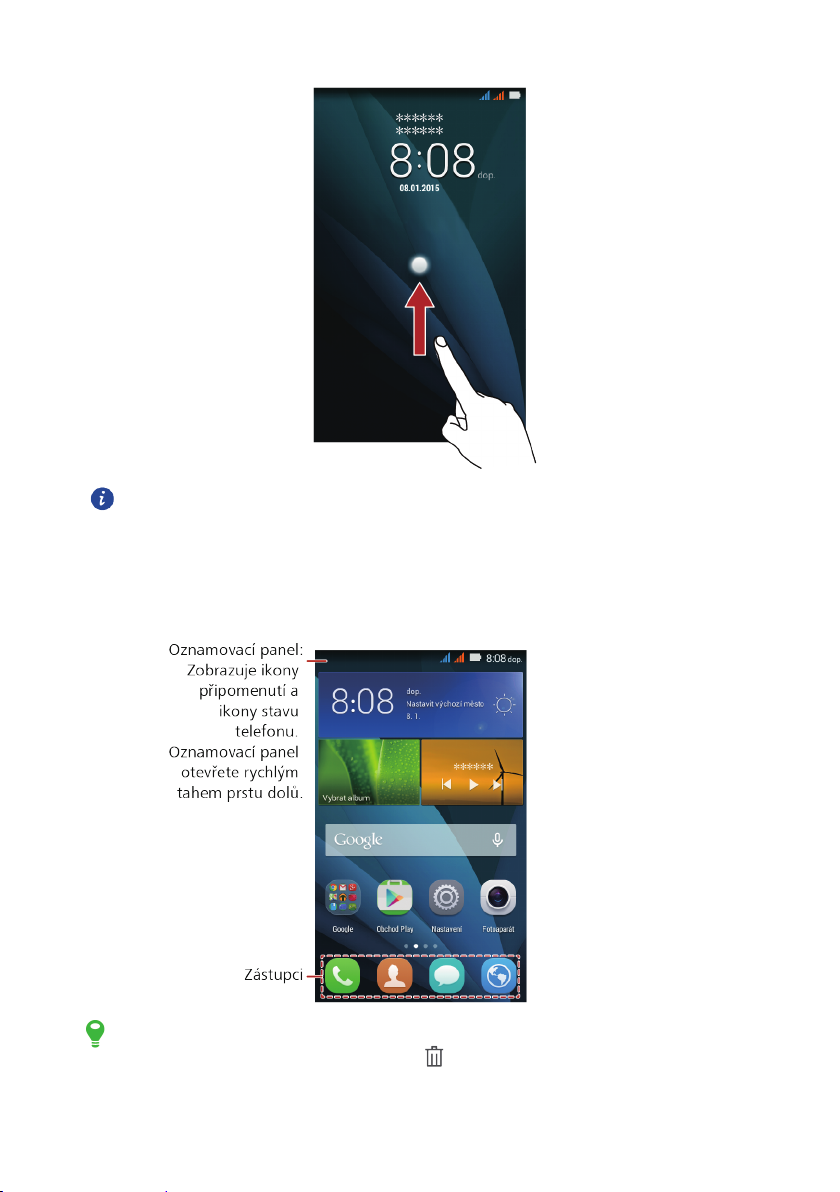
Pokud jste nastavili gesto odemknutí obrazovky, budete vyzváni k jeho nakreslení,
aby bylo možné obrazovku odemknout.
Domovská obrazovka
Podržte prst na zástupci, dokud se položka nezvětší; potom ji můžete přetáhnout na
požadované místo nebo ji přesunout do
přetáhnout ikonu z jiné oblasti obrazovky.
. Na pozici zástupce můžete také
10

Ikony oznámení a stavu
Síla signálu
Připojeno k síti Enhanced Data
Rates pro GSM Evolution
(EDGE)
Připojeno k síti HSPA+ (Evolved
High-Speed Packet Access)
Povolen alarm
Zapnutý režim Bluetooth
Vibrační režim
Baterie úplně nabitá
Probíhající hovor
Nový e-mail
Nová textová nebo
multimediální zpráva
Odesílání
Prostor úložiště telefonu je
téměř zaplněný
K dispozici je síť Wi-Fi
Bez signálu
Připojeno k síti HSPA (High Speed
Packet Access)
Režim V letadle
Příprava karty microSD
Vyzvánění ztišeno
Nabíjení baterie
Baterie téměř vybitá
Zmeškaný hovor
Nadcházející událost
Problém s doručením textové nebo
multimediální zprávy
Stahování
Problém se synchronizací nebo
přihlášením
Připojeno k síti Wi-Fi
Přenosný hotspot sítěWi-Fi
zapnutý
Zapnut tethering pomocí USB
Oznamovací panel
Pokud obdržíte novou zprávu nebo máte příchozí událost, mobilní telefon vás upozorní.
Oznamovací panel také informuje o alarmech a nastavení. Otevřete oznamovací panel, abyste
si zobrazili svého síťového operátora nebo oznámení o zprávě, připomenutí nebo události.
Otevření oznamovacího panelu
1.
Když se na oznamovacím panelu objeví nové oznámení, položte prst na oznamovací
panel a otevřete oznamovací panel rychlým tahem prstu dolů.
2.
Na panelu můžete provést následující operace:
11
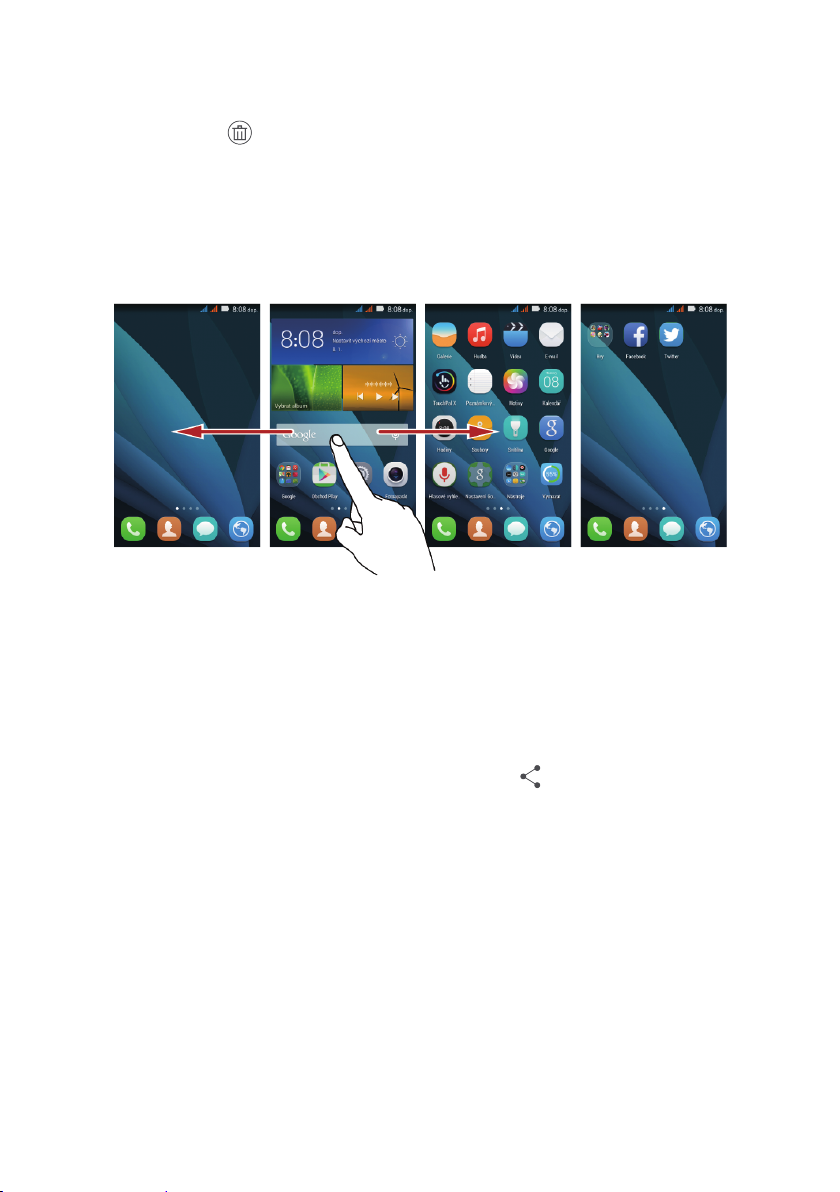
Klepnutím na oznámení otevřít související aplikaci.
Klepnutím na odstranit všechna oznámení.
Zavření oznamovacího panelu
Položte prst na spodní část panelu a rychlým pohybem prstu směrem vzhůru panel zavřete.
Zobrazení dalších částí domovské obrazovky
Rychle přetáhněte prst vlevo nebo vpravo přes domovskou obrazovku.
Pořízení snímku obrazovky
Chcete se podělit o zajímavou scénu ve filmu, nebo ukázat své nové vysoké skóre ve hře?
Pořiďte snímek obrazovky a sdílejte jej.
Současným stisknutím tlačítka napájení a tlačítka zeslabení hlasitosti pořídíte snímek
obrazovky. Poté otevřete oznamovací panel a klepnutím na
sdílet. Ve výchozím nastavení se snímky obrazovky ukládají do složky
Galerie
aplikaci
.
můžete snímek obrazovky
Snímky displeje
v
Přizpůsobení domovské obrazovky
Přidání nové položky na domovskou obrazovku
1.
Klepněte na položku a podržte na ní prst, dokud se nezvětší.
2.
Vyberte požadovanou polohu a uvolněte ji.
Přesunutí položky na domovské obrazovce
1.
Klepněte na položku na domovské obrazovce a podržte na ní prst, dokud se nezvětší.
12
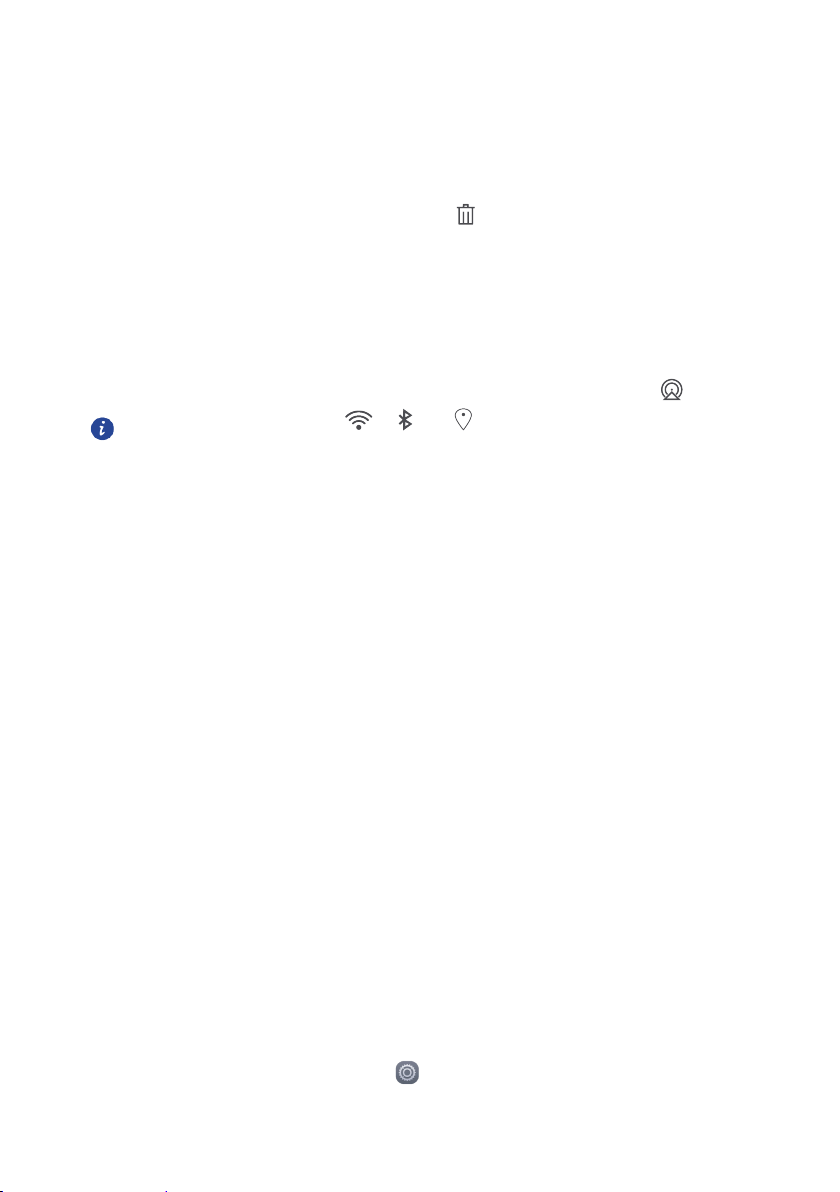
2.
souvisejících služeb.
Aniž zvednete prst z položky, přetáhněte ji na požadované místo na obrazovce a potom
prst uvolněte.
Odebrání položky z domovské obrazovky
1.
Klepněte na položku na domovské obrazovce a podržte na ní prst, dokud se nezvětší.
2.
Aniž byste zvedli prst, přetáhněte položku do . Když se zobrazí automaticky
otevíraná nabídka, položka je připravena k odebrání.
3.
Položku uvolněte a bude odebrána z domovské obrazovky.
Zástupci služeb
1.
Otevřete oznamovací panel.
2.
Pod položkou
Klepnout také můžete na
Tlačítko
zapněte nebo vypněte datové služby klepnutím na .
, a pro zapnutí nebo vypnutí
Změna tapety
1.
Stažením dvou prstů k sobě nebo podržením prstu na prázdném místě na domovské
obrazovce vstupte do režimu úprav.
2.
Klepněte na
3.
Na obrazovce
Klepnutím na
telefonu.
Klepnutím na
Klepnutím na přepínač
obrazovky v pravidelných intervalech.
Tapety
.
Tapety
můžete provést následující operace:
Tapeta uzamk. obraz.
Tapeta plochy
nastavíte tapetu domovské obrazovky.
Náhodná změna
nastavíte tapetu zobrazenou na obrazovce zamčení
nastavte automatické měnění tapety domovské
Správa dvou karet
Váš telefon podporuje režim dvou karet v pohotovostním režimu (dual card dual standby).
Jednu kartu můžete používat jako soukromou a druhou jako pracovní.
Zapnutí nebo vypnutí karty SIM/USIM
Do telefonu můžete vložit dvě karty SIM/USIM a používat jednu nebo obě současně. Když
kartu SIM/USIM nepotřebujete používat, vypněte ji.
1.
Na domovské obrazovce klepněte na .
13
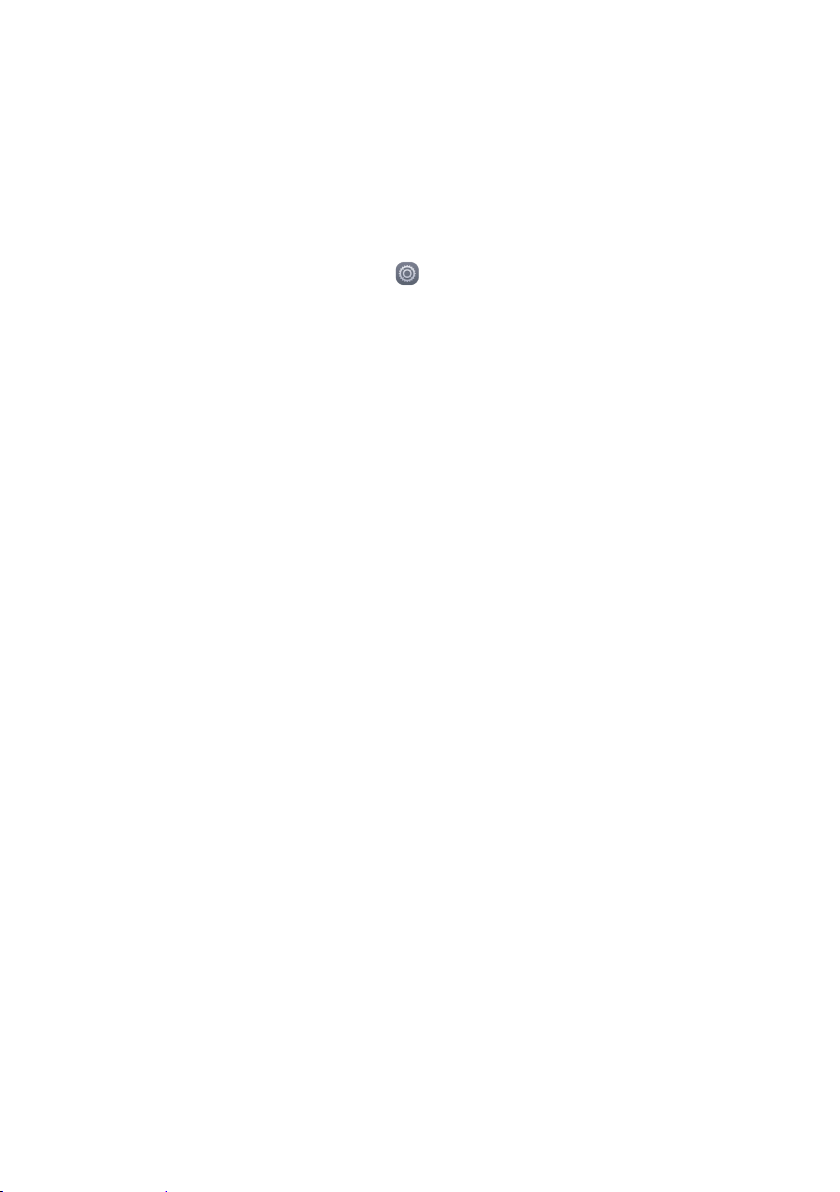
2.
Pod volbou
3.
Zapněte nebo vypněte kartu SIM/USIM.
Vše
klepněte na
Správa SIM
.
Nastavení výchozí karty SIM/USIM
Pro některé služby, např. datové,hlasové a zprávy, můžete nastavit výchozí kartu SIM/USIM.
Výchozí karta je poté pro vybrané služby upřednostněna.
1.
Na domovské obrazovce klepněte na .
2.
Pod volbou
3.
Klepněte na
SIM/USIM, kterou chcete nastavit jako výchozí.
Vše
klepněte na
Správa SIM
Hlasové volání, Zasílání zpráv
.
nebo
Datové připojení
a vyberte kartu
14

Volání
Chcete-li volat, můžete vytočit číslo pomocí klávesnice nebo můžete klepnout na číslo v
seznamu kontaktů, na webové stránce nebo na jiném místě. Během hovoru můžete přijmout
další příchozí hovory nebo je přesměrovat do hlasové schránky. S více účastníky lze také
uspořádat konferenční hovor.
Volání
Chcete-li telefonovat, můžete použít aplikaci
protokolu hovorů.
Probíhá-li právě hovor, můžete klepnout na pokud chcete používat další funkce.
Chcete-li se vrátit k obrazovce volání, přetáhněte rychle stavový řádek dolů a klepněte na
položku aktuální hovor.
Dávejte pozor, abyste neblokovali mikrofon ve spodní části telefonu, pokud chcete,
aby váš hlas ostatní účastníci slyšeli.
Volání pomocí aplikace Telefon
Váš mobilní telefon podporuje funkci Inteligentní vytáčení, což znamená, že když klepnete na
čísla na číselníku, telefon automaticky prohledá vaše kontakty a zobrazí seznam odpovídajících
výsledků uspořádaných podle přesnosti shody. Pokud zadaným informacím neodpovídají
žádné kontakty, telefon zobrazí
1.
Na domovské obrazovce klepněte na .
2.
Pod volbou
3.
Klepnutím na / zahájíte vytáčení.
Během hovoru klepněte na
Telefon,
Přidat do kontaktů
Pro zadání telefonního čísla klepněte na příslušná číslicová tlačítka.
pro zadání dalších čísel na klávesnici pro vytáčení.
Telefon
nebo vybrat telefonní číslo z kontaktu či
.
Volání z kontaktu
1.
Na domovské obrazovce klepněte na .
2.
Pod volbou
3.
Klepněte na nebo na na vedle čísla, které chcete vytočit.
Kontakty
klepněte na kontakt, který chcete volat.
15

Volání z protokolu hovorů
1.
Na domovské obrazovce klepněte na .
2.
V aplikaci
vytáčení.
Telefon
klepněte na a poté vyberte požadovanou kartu SIM použitou k
Přijetí nebo odmítnutí hovoru
Přijetí nebo odmítnutí příchozího hovoru
Když vám někdo zatelefonuje, otevře se obrazovka pro příchozí hovor. Pokud jste dříve uložili
číslo volajícího v kontaktu, zobrazí se jméno a číslo volajícího. Pokud číslo volajícího není v
kontaktu uloženo, zobrazí se pouze číslo volajícího.
Hovor přijmete přetažením ikony
Hovor odmítnete přetažením ikony
Přetažením ikony
na ikonu odmítnete hovor a odešlete volajícímu zprávu.
na .
na
Ukončení hovoru
Během hovoru klepnutím na zavěste.
16

Další činnosti během hovoru
Uskutečnění konferenčního hovoru
Přijmete-li nový hovor v průběhu hovoru, můžete přidat druhý hovor k právě probíhajícímu.
Tato funkce je známá jako konferenční hovor. Konferenční hovor lze nastavit mezi více
volajícími.
Chcete-li vědět, zda jsou konferenční hovory podporovány a kolik volajících se jich
může zúčastnit, obraťte se na síťového operátora.
1.
Chcete-li zahájit konferenční hovor, vytočte číslo prvního účastníka. Po připojení k
prvnímu účastníkovi nechte spojení otevřené, klepněte na
2.
Zadejte telefonní číslo další osoby, kterou chcete pozvat ke konverzaci, a klepněte na
nebo někoho vyberte z protokolu hovorů nebo kontaktu. První účastník je tak
automaticky přidržen.
3.
Jakmile jste připojeni k druhé osobě, klepnutím na spusťte konferenční hovor.
4.
Konferenční hovor ukončíte a odpojení od každého účastníka provedete klepnutím na
.
Přepínání mezi hovory
Pokud vám někdo zavolá během jiného telefonního hovoru, můžete mezi oběma hovory
přepínat.
1.
Když během prvního hovoru přijde druhý hovor, přijměte příchozí hovor a pak klepněte
.
na
2.
Aktuální hovor bude tímto krokem přidržen a budete přepnuti na první hovor.
.
Používání protokolu hovorů
Protokol hovorů obsahuje seznam hovorů, které jste vytočili, přijali a zmeškali. Pomocí
protokolu hovorů můžete rychle najít nedávno volané číslo nebo přidat číslo z
do seznamu kontaktů.
hovorů
Přidání záznamu do kontaktu
1.
Pokud již pracujete s voličem nebo kontaktem, klepněte na telefonní číslo, které chcete
přidat ke kontaktu.
17
protokolu
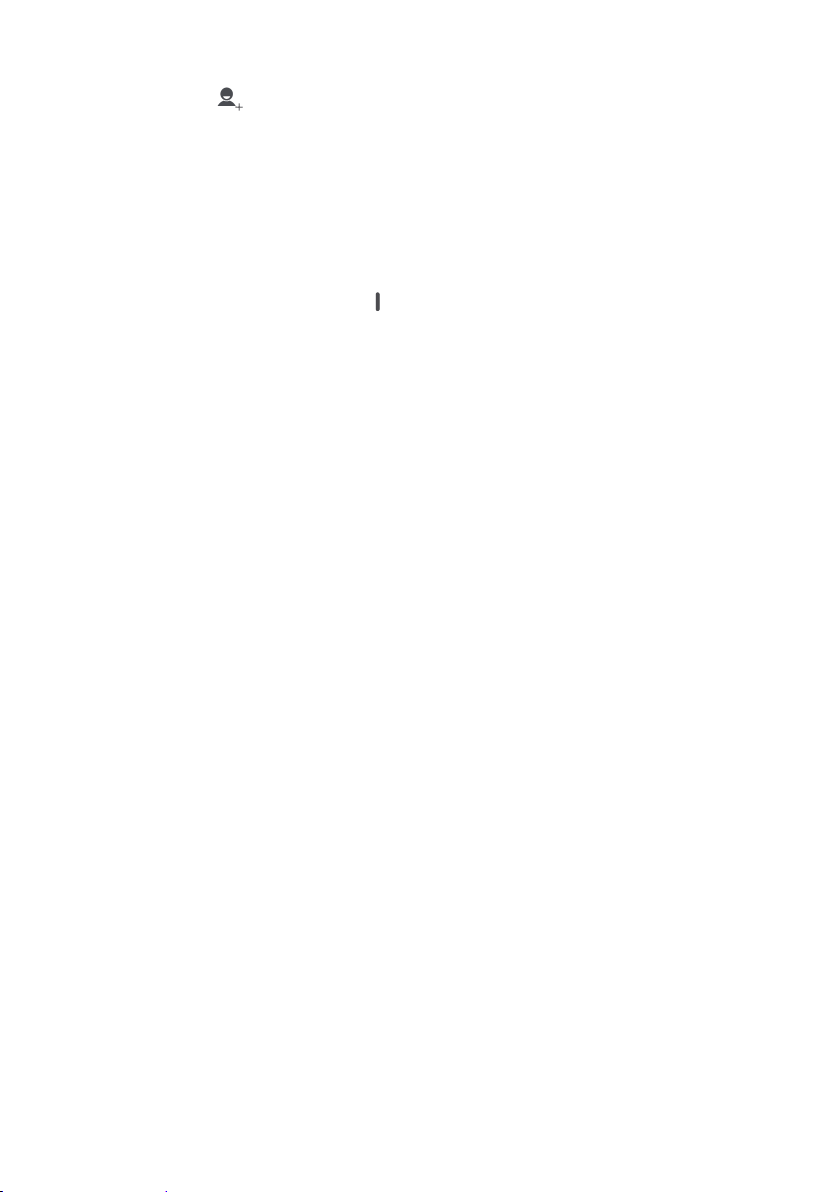
2.
Klepněte na .
3.
Klepněte na
VYTVOŘIT NOVÝ KONTAKT
.
Používání režimu V letadle
Na některých místech může být vyžadováno vypnutí bezdrátového připojení telefonu. Místo
vypnutí telefonu můžete použít
1.
Podržte stisknuté tlačítko napájení .
2.
Klepněte na
Režim V letadle
Režim V letadle
.
.
18

Kontakt
Aplikace
adresy kontaktů. Po uložení údajů o kontaktu do mobilního telefonu můžete získat snadný
přístup k lidem, se kterými chcete komunikovat.
Kontakty
umožňuje ukládat a spravovat takové informace, jako jsou telefonní čísla a
Otevření aplikace Kontakt
Na domovské obrazovce klepněte na .
Veškeré kontakty se zobrazí v abecedním pořadí v seznamu, který můžete procházet.
Import kontaktů z karty SIM
1.
V seznamu kontaktů klepněte na >
2.
Na obrazovce
Další
.
3.
Na obrazovce
Další
.
4.
Vyberte kontakty nebo klepněte na
5.
Klepněte na OK.
KOPÍROVAT KONTAKTY Z
KOPÍROVAT KONTAKTY DO
Importovat/Exportovat
vyberte požadované zařízení a klepněte na
vyberte požadované zařízení a klepněte na
0 vybráno > Vybrat vše
.
pro výběr všech kontaktů.
Přidání kontaktu
1.
V seznamu kontaktů klepněte na .
2.
Pokud máte víc než jeden účet s kontakty, klepněte na účet, do něhož chcete kontakt
přidat.
3.
Zadejte jméno kontaktu a potom přidejte podrobné informace, jako je telefonní číslo a
adresa.
4.
Jakmile jste hotovi, klepnutím na
HOTOVO
uložíte informace o kontaktu.
Vyhledání kontaktu
1.
V seznamu kontaktů klepněte na .
19
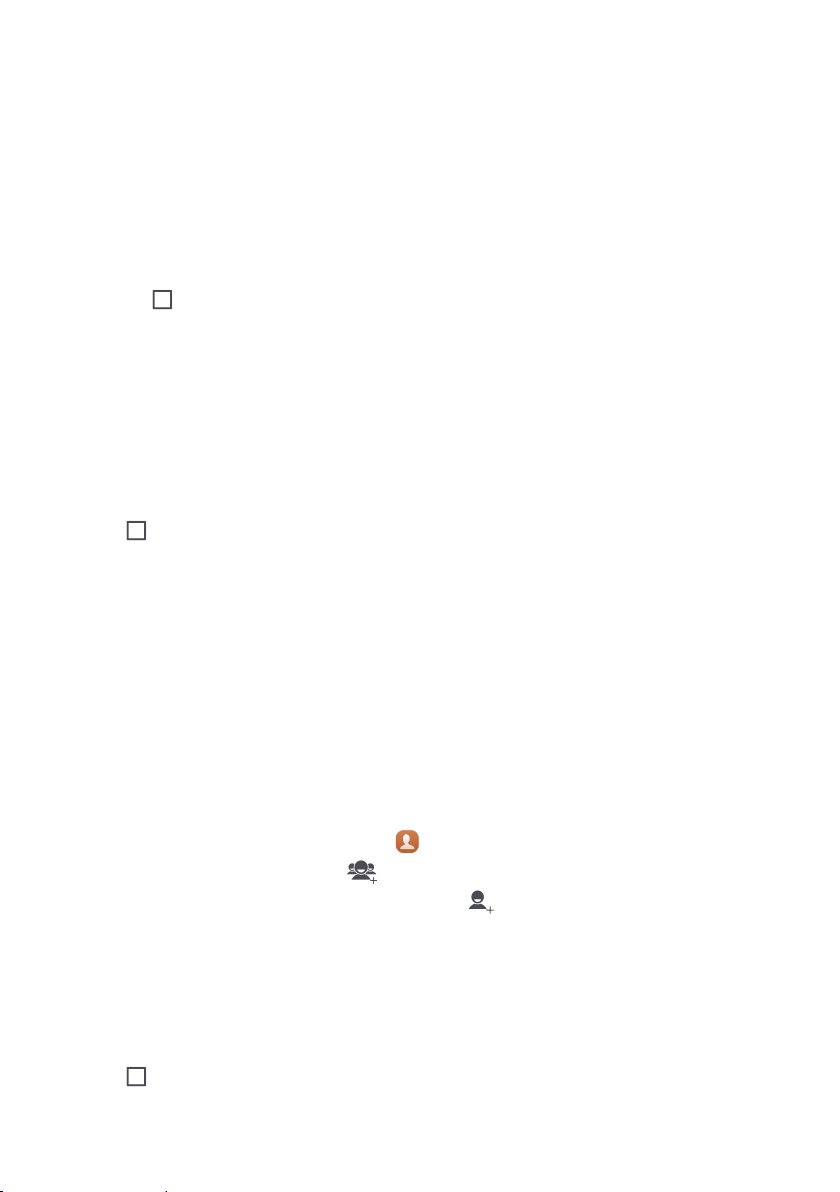
2.
Zadejte jméno kontaktu, které chcete hledat. Při psaní se pod polem pro hledání
zobrazují odpovídající kontakty.
Úprava kontaktu
Informace uložené pro daný kontakt můžete kdykoli změnit.
1.
V seznamu kontaktů klepněte na kontakt, jehož údaje hodláte upravit, a potom klepněte
> Upravit
na
2.
Klepněte na kategorii kontaktních informací, které chcete změnit:
jiné informace zaznamenané dříve.
3.
Proveďte požadované změny v kontaktních informacích a pak klepněte na
.
Jméno, E-mail
Hotovo
Odstranění kontaktu
1.
V seznamu kontaktů klepněte na kontakt, který chcete odstranit, a potom klepněte na
>
Smazat
2.
Klepnutím na OK potvrďte, že chcete kontakt odstranit.
Synchronizace kontaktů pomocí účtu Google
Kontakty lze synchronizovat pomocí účtu Google. Podrobnosti najdete v části Změna
nastavení synchronizace účtu.
v nabídce možností.
, nebo
.
Správa skupin
Vytvoření skupiny
1.
Na domovské obrazovce klepněte na >
2.
V seznamu skupin klepněte na a poté vyberte účet.
3.
Zadejte název a jméno osoby nebo klepněte na pro přidání do skupiny.
4.
Po dokončení klepněte na
HOTOVO
a informace o skupině se uloží.
Úprava skupiny
Informace uložené pro danou skupinu můžete kdykoli změnit.
1.
V seznamu skupin klepněte na skupinu, jejíž údaje hodláte upravit, a potom klepněte na
>
Upravit
.
SKUPINY
20
.

2.
Proveďte požadované změny v informacích o skupině a pak klepněte na
Odesílání zpráv nebo e-mailů skupině
1.
Na domovské obrazovce klepněte na .
2.
V seznamu kontaktů klepněte na
3.
V seznamu kontaktů klepněte na skupinu, které chcete odeslat zprávu nebo e-mail.
4.
Klepněte na >
>
na
Odeslat skupinový e-mail
Odeslat skupinovou zaprávu
SKUPINY
.
pro odeslání e-mailu.
pro odeslání zprávy nebo klepněte
Odesílání kontaktů
1.
V seznamu kontaktů klepněte na >
2.
Vyberte kontakty, které chcete poslat.
3.
Klepněte na OK.
4.
Vyberte preferovaný způsob pro odesílání kontaktů, které jste vybrali, pro např.
Bluetooth
nebo
E-mail
.
Sdílet viditelné kontakty
.
HOTOVO
.
21

Zprávy SMS a MMS
Aplikace
(MMS) s každým, kdo používá telefon podporující SMS, resp. MMS zpráv y.
SMS a MMS
vám umožňuje vyměňovat textové zprávy (SMS) a multimediální zprávy
Vytvoření a odeslání textové zprávy
1.
Na domovské obrazovce klepněte na .
2.
Klepněte na .
3.
Do pole
nebo klepněte na
4.
Klepněte na p
5.
Až budete hotovi, klepněte na / .
Zadejte jméno nebo číslo osoby
pro výběr kontaktu.
Zadejte textovou zprávu
zadejte telefonní číslo nebo jméno kontaktu
, abyste mohli začít zadávat svou zprávu.
Vytvoření a odeslání multimediální zprávy
Pomocí multimediálních zpráv můžete výrazně oživit každodenní komunikaci. Například
můžete zprávu namluvit a zaslat ji jako zvukový soubor, nazpívat „Hodně štěstí zdraví“ a zaslat
takové přání kamarádovi, nebo odeslat prezentaci fotografií z významné akce.
1.
Na domovské obrazovce klepněte na .
2.
Klepněte na .
3.
Do pole
nebo klepněte na
4.
Klepněte na p
5.
Klepněte na >
obrázku, hudby či videa.
6.
Když je zpráva připravena k odeslání, klepněte na / .
Zadejte jméno nebo číslo osoby
pro výběr kontaktu.
Zadejte textovou zprávu
Přidat předmět
Můžete vybrat mediální soubor (hudbu, video nebo obrázek) a poslat ho jako přílohu v
multimediální zprávě. V aplikaci
potom klepněte na
Správce souborů
>
SMS a MMS
zadejte telefonní číslo nebo jméno kontaktu
, abyste mohli začít zadávat svou zprávu.
nebo klepněte na
podržte prst na mediálním souboru a
.
pro přidání souboru
Přidání prezentace
Pokud chcete ke zprávě přiložit více souborů, použijte volbu
22
Prezentace
.

1.
Na obrazovce pro upravení zprávy klepněte na >
2.
Vyberte snímek a můžete začít s úpravami.
3.
Klepněte na
Hotovo
pro dokončení psaní zprávy a návrat na obrazovku multimediální
Prezentace
.
zpráv y.
4.
Klepněte na
5.
Když je zpráva připravena k odeslání, klepněte na / .
Upravit
pro přidání dalších snímků.
Otevření a zobrazení multimediální zprávy
1.
V seznamu zpráv klepněte na vlákno zprávy, kterou chcete zobrazit.
2.
Multimediální zprávu otevřete klepnutím na příslušnou zprávu.
Odpověď na zprávu
1.
V seznamu zpráv klepněte na vlákno textových nebo multimediálních zpráv, které chcete
otevřít.
2.
Pokud chcete napsat zprávu, klepněte na pole pro zadávání textu. Po dokončení klepněte
/ .
na
Kopírování textové zprávy do aplikace Úkol nebo
Kalendář
1.
V seznamu zpráv klepněte na vlákno textových zpráv, které chcete otevřít.
2.
Podržte prst na jedné ze zpráv a potom klepněte na
3.
Klepněte na
Pro informace o tom, jak používat
Úkol
nebo
Kalendář
Úkol
pro uložení ve formě poznámky nebo události.
nebo
Kalendář
Kopírovat
.
, viz příslušné oddíly této příručky.
Přizpůsobení nastavení zpráv
1.
Na domovské obrazovce klepněte na .
2.
V seznamu zpráv klepněte na
3.
Kromě jiného můžete změnit tón zprávy, spravovat zprávy na kartě SIM atd.
> Nastavení
23
.

E-mail
Ve svém mobilním telefonu máte také na dosah ruky své e-maily. Díky aplikaci
telefonu můžete používat svůj e-mailový účet na Exchange, Gmail, Hotmail nebo jiných
oblíbených e-mailových službách v telefonu.
E-mail
Přidání e-mailového účtu
Když aplikaci
nastavením aplikace E-mail vám pomůže účet nakonfigurovat. Podporována je řada
oblíbených e-mailových systémů. Můžete používat stejnou e-mailovou službu, kterou
používáte v počítači, nebo si můžete vybrat jinou e-mailovou službu.
1.
Na domovské obrazovce klepněte na .
2.
Klepněte na
3.
Zadejte
4.
Podle pokynů na obrazovce si můžete přizpůsobit nastavení e-mailu a potom klepněte na
Další
5.
Zadejte název účtu a jméno, které mají vidět ti, kdo od vás budou dostávat e-mail y.
6.
Klepněte na
E-mail
používáte poprvé, musíte nakonfigurovat e-mailový účet. Průvodce
Jiné
.
E-mailová adresa
.
Další
.
a
Heslo
a pak klepněte na
Další
.
Přidání dalších e-mailových účtů
1.
Po vytvoření počátečního e-mailového účtu klepněte na >
2.
Klepněte na
Když přidáte další e-mailový účet, máte možnost používat nový účet k odesílání všech
odchozích zpráv.
PŘIDAT ÚČET
pro vytvoření dalšího e-mailového účtu.
Nastavení
.
v
Zobrazení e-mailové zprávy
1.
Na domovské obrazovce klepněte na .
2.
Na obrazovce
seznam účtů.
3.
Klepněte na zprávu, kterou chcete zobrazit.
Doručená pošta
klepněte na v levém horním rohu a zobrazí se
24

Uložení přílohy e-mailu
1.
Na domovské obrazovce klepněte na .
2.
Na obrazovce
Doručená pošta
klepněte na v levém horním rohu a zobrazí se
seznam účtů.
3.
Vyberte e-mailový účet, který chcete použít.
4.
Klepněte na e-mailovou zprávu, kterou chcete zobrazit.
5.
Klepněte na
6.
Klepněte na >
P
ŘÍLOHY
.
Uložit
pro uložení přílohy.
Vytvoření a odeslání e-mailové zprávy
1.
Na domovské obrazovce klepněte na .
2.
Na obrazovce
seznam účtů.
3.
Vyberte e-mailový účet, který chcete použít.
4.
Klepněte na >
5.
Do pole
6.
Zadejte předmět zprávy a napište její text.
Pokud ke zprávě chcete přidat přílohu, klepněte na
7.
Až budete hotovi, klepněte na .
Pokud nejste připravení zprávu odeslat, klepněte na
a zpráva se uloží jako koncept.
na
Doručená pošta
Nová zpráva
Komu
zadejte jméno příjemce nebo jeho e-mailovou adresu.
klepněte na v levém horním rohu a zobrazí se
.
>
>
Připojit soubor
Uložit koncept
.
nebo klepněte
Odpověď na e-mailovou zprávu
1.
Na domovské obrazovce klepněte na .
2.
Na obrazovce
seznam účtů.
3.
Vyberte e-mailový účet, který chcete použít.
4.
Klepněte na e-mailovou zprávu, na kterou chcete odpovědět.
5.
Klepněte na a pak napište zprávu.
6.
Až budete hotovi, klepněte na .
Doručená pošta
klepněte na v levém horním rohu a zobrazí se
25

Přizpůsobení nastavení e-mailového účtu
kontaktovat svého poskytovatel e-mailových služeb pro získání správných informací.
Změnit lze celou řadu nastavení účtu, například jak často kontrolovat e-maily, jak budete
informováni o novém mailu a podrobnosti o serverech, které účet využívá k odesílání a
přijímání mailů.
Příchozí a odchozí nastavení vašeho účtu závisí na tom, jakou e-mailovou službu
využíváte. Nezbytné údaje můžete zadat ručně, i když možná budete muset
1.
Na domovské obrazovce klepněte na .
2.
Na obrazovce
Doručená pošta
klepněte na >
Nastavení
, klepněte na
požadovaný účet.
3.
Změňte své jméno, podpis atd.
26

Připojení
vám nemuselo podařit získat přístup k síťovým zdrojům.
Mobilní sítě
Když mobilní telefon zapnete poprvé, bude automaticky nakonfigurován na používání služby
2G/3G (je-li k dispozici) vašeho síťového operátora. Upozorňujeme, že musí být vložena karta
SIM.
Kontrola připojení k síti
1.
Na domovské obrazovce klepněte na
2.
Pod volbou
3.
Klepnutím na
zkontrolovat připojení k síti.
Zapnutí datové služby
1.
Na domovské obrazovce klepněte na .
2.
Pod volbou
3.
Vyberte
datového připojení.
Vše
klepněte na
Síťoví operátoři
Mobilní telefon automaticky načte nastavení přístupového bodu z karty SIM (pokud
je vložena). Z tohoto důvodu neměňte parametry přístupového bodu; jinak by se
Vše
klepněte na
Datové připojení
Další…
>
Mobilní sítě
nebo Ná
Další…
a poté zaškrtněte políčko u požadované karty SIM pro zapnutí
zvy přístupových bodů(APN)
>
Mobilní sítě.
.
můžete
Wi-Fi
Používáte-li telefon doma, můžete se připojit k Wi-Fi hotspotu vytvořeného ze směrovače.
Některá veřejná místa, jako jsou letiště a knihovny, mohou mít také k dispozici Wi-Fi síť.
Zapnutí Wi-Fi
1.
Na domovské obrazovce klepněte na .
2.
Pod volbou
Vše
zapněte Wi-Fi klepnutím na Wi-Fi přepínač.
27

Připojení k bezdrátové síti
ení mobilního telefonu a současně mít
1.
Na domovské obrazovce klepněte na .
2.
Zapněte Wi-Fi klepnutím na Wi-Fi přepínač.
3.
Zlepněte na položku
4.
Klepněte na síť Wi-Fi, ke které se chcete připojit.
Pokud vyberete otevřenou síť, budete k ní automaticky připojeni.
Pokud vyberete síť, která je zabezpečená pomocí protokolu WEP (Wired Equivalent
Privacy) a připojujete se k ní poprvé, zadejte vyžádané heslo a pak klepněte na
Wi-Fi
. Telefon vyhledá dostupné sítě Wi-Fi a zobrazí je.
Připojit
Pokud se připojujete k zabezpečené bezdrátové síti, ke které jste se již dříve připojili,
nebudete znovu vyzváni k zadání hesla za předpokladu, že jste neprovedli obnovení
továrních nastavení.
Wi-Fi
Na obrazovce
klepněte na pro přidání nové sítě Wi-Fi.
Sdílení datového připojení telefonu
Datové připojení vašeho mobilního telefonu můžete sdílet s počítačem pomocí kabelu USB:
tethering pomocí USB. Datové připojení mobilního telefonu můžete sdílet s řadou zařízení
najednou, a to přepnutím telefonu do režimu přenosný WLAN hotspot.
.
Sdílení datového připojení telefonu prostřednictvím USB
Pokud chcete tethering pomocí USB používat na různých operačních systémech, budete si
možná muset připravit počítač na vytvoření síťového připojení prostřednictvím USB.
Prostřednictvím USB nelze sdílet datové připoj
přístup ke kartě microSD.
1.
Na domovské obrazovce klepněte na .
2.
Pod volbou
3.
Zaškrtnutím políčka
telefonu.
Ujistěte se, že je váš telefon propojen s počítačem prostřednictvím USB.
Vše
klepněte na
Další…
>
Tethering a přenosný hotspot
Sdílené datové připojení prostředn…
28
.
lze sdílet datové připojení

Sdílení datového připojení telefonu pomocí přenosného Wi-Fi
hotspotu
1.
Na domovské obrazovce klepněte na .
2.
Pod volbou
3.
Klepnutím na přepínač
Když je Wi-Fi hotspot zapnutý, můžete klepnutím na
sítě Wi-Fi
Vše
klepněte na
Další…
>
Tethering a přenosný hotspot
Aktivní bod Wi-Fi
lze sdílet datové připojení.
Wi-Fi hotspot
změnit jeho síťové SSID nebo jej zabezpečit.
.
>
Nastavit hotspot
Bluetooth
Tento mobilní telefon je vybaven rozhraním Bluetooth, které umožňuje navazovat bezdrátové
spojení s ostatními zařízeními vybavenými rozhraním Bluetooth, takže můžete sdílet soubory s
přáteli, hovořit přes sadu hands-free připojenou přes rozhraní Bluetooth nebo přenášet
fotografie z telefonu do počítače.
Pokud používáte rozhraní Bluetooth, je třeba se pohybovat ve vzdálenosti do 10 metrů od
jiných zařízení Bluetooth, ke kterým se chcete připojit. Kvalitu připojení přes Bluetooth mohou
ovlivnit překážky (např. zdi) nebo další elektronická zařízení.
Zapnutí Bluetooth
1.
Na domovské obrazovce klepněte na .
2.
Klepněte na přepínač
zapnuté, na oznamovacím panelu se zobrazí ikona Bluetooth.
3.
Klepněte na
Bluetooth
viditelný pro další zařízení Bluetooth.
Bluetooth
pro zapnutí rozhraní Bluetooth. Je-li rozhraní Bluetooth
a potom klepněte na název telefonu, aby byl váš mobilní telefon
Spárování se zařízením Bluetooth
Než použijete Bluetooth, spárujte mobilní telefon s jiným zařízením Bluetooth.
1.
Ujistěte se, že je povolená funkce Bluetooth na vašem mobilním telefonu.
2.
Na domovské obrazovce klepněte na >
zařízení Bluetooth, která jsou v dosahu.
3.
V seznamu zjištěných zařízení Bluetooth klepněte na zařízení a jeho spárování proveďte
podle pokynů na obrazovce.
Pokud není možné zajistit spojení Bluetooth mezi vaším telefonem a jiným zařízením, jsou
možná nekompatibilní.
29
Bluetooth
. Mobilní telefon potom vyhledá

Odesílání souborů prostřednictvím Bluetooth
Pomocí rozhraní Bluetooth můžete s rodinou a přáteli sdílet obrázky, videa a hudební soubory.
Pro odeslání souborů prostřednictvím rozhraní Bluetooth:
1.
Podržte prst na souboru, který je uložen v mobilním telefonu nebo na kartě microSD a
který má být odeslán. Zobrazí se nabídka aktivních voleb.
2.
Klepněte na
Sdílet
>
Bluetooth
pro výběr spárovaného zařízení.
Odpojení od zařízení Bluetooth
1.
Na domovské obrazovce klepněte na >
2.
Přejděte na oddíl
SPÁROVANÁ ZAŘÍZENÍ
pro odpojení od zařízení.
Bluetooth
.
a potom klepněte na >
Zrušit párování
30

Prohlížeč
Mobilní telefon je dodáván s nainstalovaným internetovým prohlížečem.
Otevření prohlížeče
Na domovské obrazovce klepněte na .
Pokud jsou k dispozici známé nebo otevřené sítě Wi-Fi a zároveň i mobilní datové sítě,
telefon pro připojení k internetu přednostně využije síť Wi-Fi.
Klepnutím na
Aktualizovat
Zastavit
Domů
Uložit do záložek
Zavřít
Uložit ke čtení offline
Sdílet stránku
připojení Bluetooth, e-mailu, služby Gmail atd.
Hledat na stránce
Počítačové zobrazení
Záložky/Historie
Nastavení
otevřete nabídku možností prohlížeče:
: klepnutím obnovíte aktuální webovou stránku.
: klepnutím zastavíte otevírání aktuální webové stránky.
: klepnutím se vrátíte do domovského okna.
: klepnutím uložíte okno do záložek.
: klepnutím zavřete aktuálního okno.
: klepnutím uložíte aktuální webovou stránku.
: klepnutím nastavíte sdílení aktuální webové stránky prostřednictvím
: klepnutím vyhledáte požadovaná slova na aktuální webové stránce.
: klepnutím zobrazíte webovou stránku ve verzi pro stolní počítač.
: klepnutím zobrazíte záložky/historii.
: klepnutím otevřete další nabídku, kde můžete provádět další činnosti.
Otevření webové stránky
1.
V okně prohlížeče v horní části obrazovky klepněte na pole adresy URL.
2.
Pomocí klávesnice zadejte adresu webové stránky.
3.
Při zadávání adresy se odpovídající adresy webových stránek začnou zobrazovat na
obrazovce. Pokud se zobrazí požadovaná adresa, klepněte na ni a přejděte přímo na tuto
webovou stránku, nebo dokončete zadávání požadované webové stránky.
31
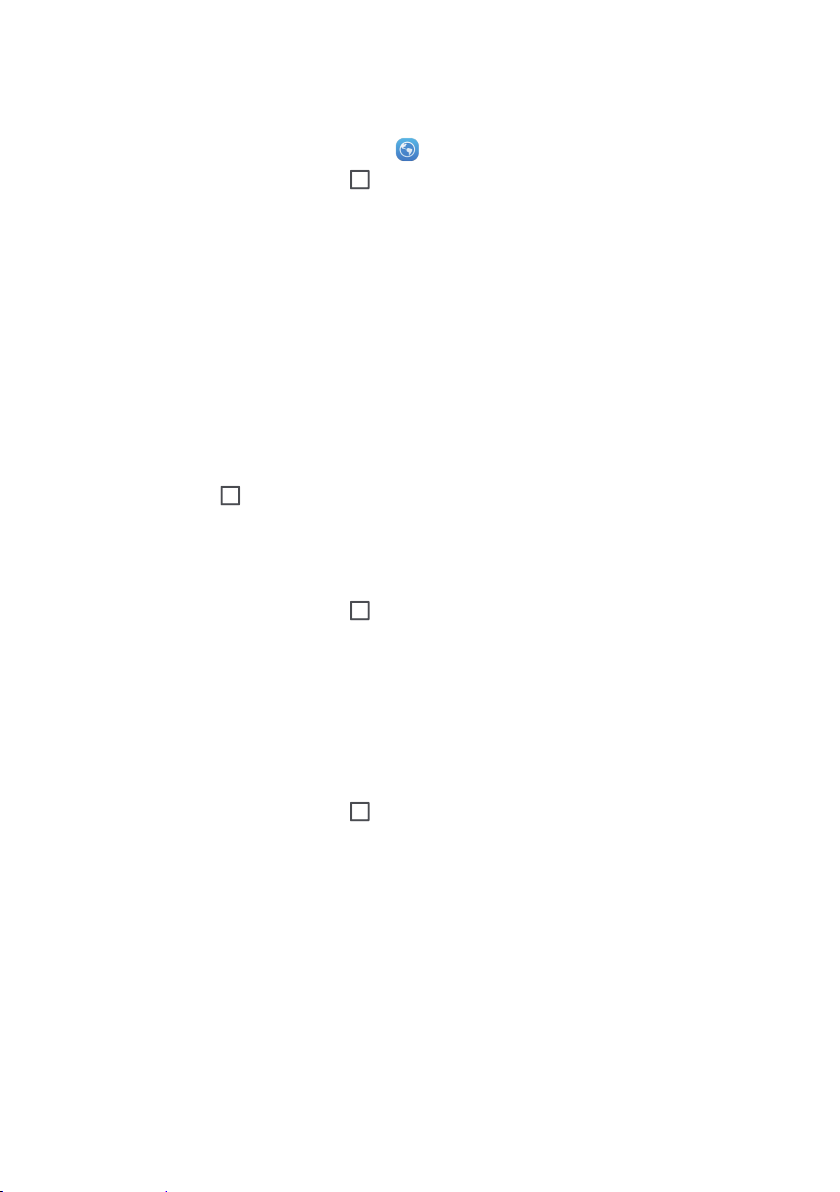
Nastavení domovské stránky
1.
Na domovské obrazovce klepněte na .
2.
V okně prohlížeče klepněte na >
3.
Klepněte na
4.
Ze zobrazené nabídky možností vyberte webovou stránku, kterou chcete nastavit jako
Obecné > Nastavit domovskou stránku
Nastavení
.
.
domovskou stránku.
Správa záložek
V mobilním telefonu můžete uložit libovolné množství záložek.
Přidání záložky
1.
V okně prohlížeče přejděte na webovou stránku, kterou chcete uložit jako záložku.
2.
Klepněte na a pak klepněte na
3.
Upravte název záložky
Štítek
Otevření záložky
1.
V okně prohlížeče klepněte na a pak klepněte na
2.
Na obrazovce
klepnutím na kartu
3.
Klepněte na záložku webové stránky, kterou chcete otevřít.
Záložky
klepnutím na kartu
Uložené stránky
Uložit do záložek
a pak klepněte na OK.
Historie
zobrazíte navštívené stránky nebo
zobrazíte stránky, které jste uložili.
.
Záložky/Historie
.
Přizpůsobení nastavení prohlížeče
1.
V okně prohlížeče klepněte na
2.
Přizpůsobte nastavení prohlížeče, aby lépe vyhovoval vašim potřebám.
> Nastavení
32
.
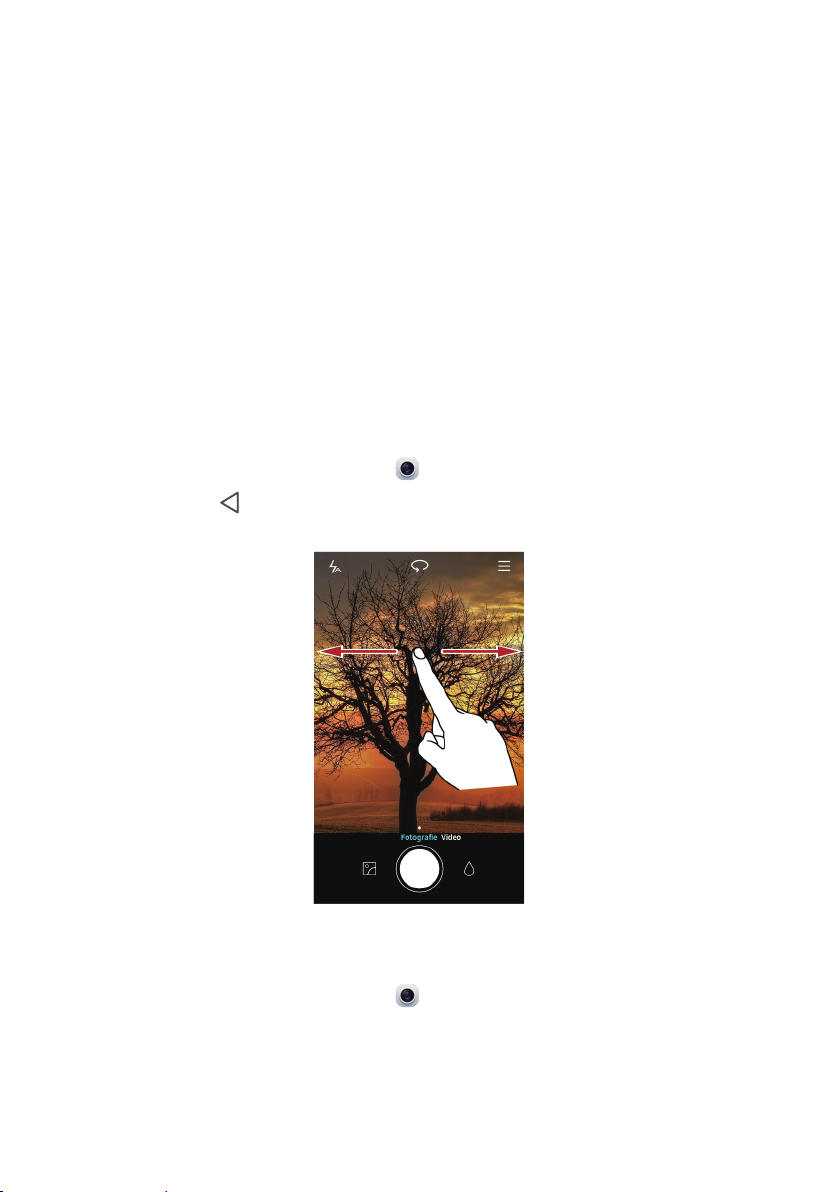
Zábava
Mobilní telefon představuje nejen komunikační prostředek a osobního asistenta, ale poskytuje
rovněž možnosti zábavy. Můžete fotografovat, vytvářet videa a zvukové nahrávky, stahovat a
poslouchat hudbu.
Záznam fotografií a videí
Fotoaparát v telefonu zahrnuje i funkce videokamery, takže můžete pořizovat a sdílet nejen
fotografie, ale i videa.
Otevření aplikace Fotoaparát
Na domovské obrazovce klepněte na .
Klepněte na , aby se fotoaparát zavřel.
Fotografování
1.
Na domovské obrazovce klepněte na .
2.
V případě potřeby změňte nastavení fotoaparátu. Náhled se mění automaticky s
provedenými změnami.
3.
Proveďte kompozici záběru pomocí obrazovky pro snímání fotografií.
33

4.
Klepnutím na pořídíte fotografii.
Režim fotografování
HDR
: Klepnutím na povolíte tuto funkci pro vylepšení fotografií pořízených při
nedostatečném nebo nadměrném osvětlení.
Zvuková poznámka
: Klepnutím na povolíte tuto funkci pro nahrání krátkého
zvukového klipu po pořízení fotografie.
Vodoznak
: Klepnutím na povolíte tuto funkci pro přidávání různých vodoznaků do
fotografií.
Ovládání zvuku
: Klepněte na > a povolte tuto funkci v
Nastavení
ovládání fotoaparátu můžete použít hlasový vstup.
Časovač
: Klepněte na > a povolte tuto funkci v
Nastavení
pro nastavení
samospouště při pořizování snímku.
Zachytit úsměvy
: Klepněte na > a povolte tuto funkci v
Nastavení
automaticky pořídí snímek, když detekuje úsměv.
Pořízení fotografie s použitím zvukové poznámky
1.
Na domovské obrazovce klepněte na .
2.
Klepněte na >
3.
Nakomponujte scénu, kterou chcete zachytit. Telefon automaticky určí bod zaostření.
4.
Klepněte na . Telefon poté zaznamená 10sekundový zvukový klip. K fotografii,
kterou jste právě pořídili, zaznamenejte své myšlenky.
Zvuková poznámka
.
. K
. Telefon
Pořízení fotografie s použitím zvukového ovládání
Fotografie můžete pořizovat pomocí hlasových příkazů, a uvolnit si tak ruce.
1.
Na domovské obrazovce klepněte na .
2.
Klepněte na > >
3.
Nakomponujte scénu, kterou chcete zachytit. Když okolní hluk dosáhne určité úrovně
Ovládání zvuku
.
decibelů, telefon pořídí fotografii.
Pořízení fotografie klepnutím na obrazovku
1.
Na domovské obrazovce klepněte na .
2.
Klepněte na > >
Klepněte pro zachycení
34
.

3.
kameru
v hledáčku.
Pro zaostření a pořízení snímku klepněte na obrazovku.
Použití funkce Ultra Snapshot
Dvojitým stisknutím tlačítka zeslabení hlasitosti můžete pořídit momentku bez otevření
aplikace fotoaparátu.
1.
Když je obrazovka vypnutá, namiřte zadní fotoaparát na předmět nebo scénu, které
chcete vyfotografovat.
2.
Dvojím stisknutím tlačítka zeslabení hlasitosti pořiďte momentku.
Chcete-li nastavit telefon, aby spustil aplikaci fotoaparátu, když dvakrát stisknete
tlačítko zeslabení hlasitosti, klepněte na
> >
Rychlý snímek
>
Prohlížení fotografií
1.
Po pořízení fotografie se v levém dolním rohu obrazovky pro snímání fotografií zobrazí
její miniatura. Klepnutím na miniaturu fotografii zobrazíte.
2.
Tlačítka na obrazovce jsou určena pro následující funkce:
Klepněte na a zvolte metodu sdílení fotografie.
Klepněte na , pokud chcete fotografii odstranit, upravit, otočit, oříznout atd.
Klepněte na , pokud chcete fotografii odstranit, upravit, změnit nastavení atd.
Otevřít
Záznam videa
1.
Na domovské obrazovce klepněte na .
2.
Přepnutí do režimu
3.
V případě potřeby změňte nastavení kamery.
4.
Proveďte kompozici scény, kterou chcete začít snímat.
5.
Klepnutím na zahájíte záznam videa.
6.
Při nahrávání klepnutím na záznam pozastavíte a klepnutím na můžete v
záznamu pokračovat.
7.
Klepnutím na zastavíte záznam.
Video
provedete rychlým tažením prstu vlevo nebo vpravo.
Přehrávání videí
Po nahrání videa můžete pořízené video zobrazit klepnutím na .
35

Použití aplikace Galerie
Aplikace
paměťové kartě microSD. Aplikaci
prohlížení a úpravám obrázků, sledování videí nebo nastavení obrázku jako tapety či přiřazení
fotografie ke kontaktu.
Otevření aplikace Galerie
Na domovské obrazovce klepněte na .
Aplikace
složkách zobrazuje. Chcete-li zobrazit obrázky nebo videa uložené ve složce, klepněte na
příslušnou složku.
Prohlížení obrázku
Úprava obrázku
Můžete nastavit jas, sytost a velikost fotografie.
Galerie
může automaticky vyhledat obrázky a videa v mobilním telefonu a na
Galerie
využijete ke třídění fotografií a videí do složek,
Galerie
třídí obrázky a videa v režimech seznamu nebo časové osy a tyto soubory ve
1.
V aplikaci
2.
Klepněte na obrázek, chcete-li je zobrazit v režimu celé obrazovky.
3.
Obrázek je možné přiblížit nebo oddálit.
Prohlížeč obrázků podporuje funkci automatického otáčení. Jakmile mobilní telefon
Galerie
klepněte na složku obsahující obrázky, které chcete prohlížet.
otočíte, automaticky se upraví natočení obrázku.
1.
Na domovské obrazovce klepněte na .
2.
Klepněte na snímek, který chcete upravit, a klepněte na .
3.
Můžete:
Klepnutím na snímek otočit.
Klepnutím na vybrat filtr.
Klepnutím na upravit sytost, barvy a další vlastnosti.
Klepnutím na snímek oříznout.
Sdílení snímku nebo videa
Snímky nebo videa lze sdílet různými způsoby.
1.
Na domovské obrazovce klepněte na .
2.
Klepněte na snímek nebo video, které chcete sdílet.
36

3.
Klepněte na , zvolte způsob sdílení a postupujte podle pokynů na obrazovce pro
sdílení snímku nebo videa.
Užijte si hudbu
Otevření knihovny hudby
Na domovské obrazovce klepněte na .
Knihovna hudby automaticky vyhledává hudbu uloženou na kartě microSD a v úložišti v
telefonu a zobrazí ji v aplikacích
Skladby, Interpr..., Alba, Složky
Přehrávání hudby
1.
Na domovské obrazovce klepněte na .
2.
Z hudební knihovny vyberte způsob zobrazení hudby.
3.
Klepněte na hudební soubor, který chcete přehrát.
.
Při přehrávání hudby klepněte na
,
pokud se chcete vrátit na domovskou obrazovku,
hudba bude i nadále hrát na pozadí a můžete používat jiné aplikace. Chcete-li vrátit zpět
obrazovku přehrávání hudby, otevřete oznamovací panel a klepněte na přehrávanou skladbu.
37
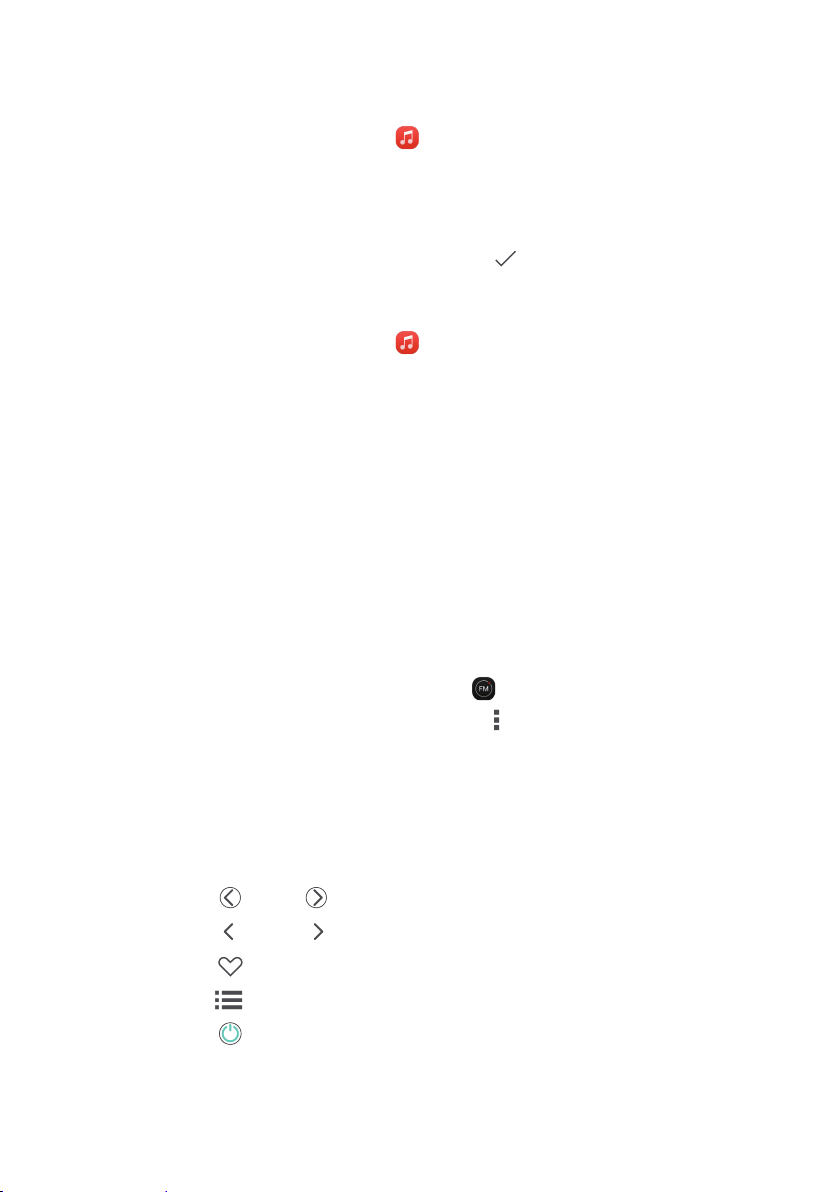
Vytvoření seznamu skladeb
1.
Na domovské obrazovce klepněte na .
2.
Klepněte na
3.
Pojmenujte seznam skladeb a klepněte na
4.
V zobrazeném dialogovém okně klepněte na
5.
Vyberte skladby, které chcete přidat, a klepněte na .
Playlisty
>
Nový sezn. skladeb
Uložit
Přidat
.
.
.
Přehrání hudby v seznamu skladeb
1.
Na domovské obrazovce klepněte na .
2.
Klepněte na
3.
Vyberte seznam skladeb, který chcete přehrát, a klepněte na jednu ze skladeb v seznamu
nebo přehrajte všechny skladby postupně v náhodném pořadí.
Playlisty
.
Poslech FM rádia
FM rádio umožňuje poslouchat v mobilním telefonu rozhlasové stanice pásma FM. Vzhledem
k tomu, že FM rádio využívá kabel stereofonní náhlavní soupravy jako anténu, ještě před
otevřením aplikace zapojte náhlavní soupravu do zvukového konektoru na telefonu.
Otevření aplikace FM rádio
1.
Na domovské obrazovce klepněte na
2.
Při prvním otevření aplikace FM rádio klepněte na >
automatickému vyhledání dostupných kanálů FM, jejich uložení formou předvoleb a pak
přehrávání první vyhledané stanice FM.
Nástroje
> .
Vyhledat
, čímž dojde k
Ladění v aplikaci FM rádio
Otevřete aplikaci
Klepněte na nebo pro naladění rádia na předchozí nebo další kanál.
Klepněte na nebo měníte frekvenci v krocích po 0,1 MHz.
Klepněte na pro přidání aktuálního kanálu FM do oblíbených.
Klepněte na pro zobrazení kanálů FM.
Klepněte na FM rádio vypnete.
FM rádio
a poté proveďte následující:
38
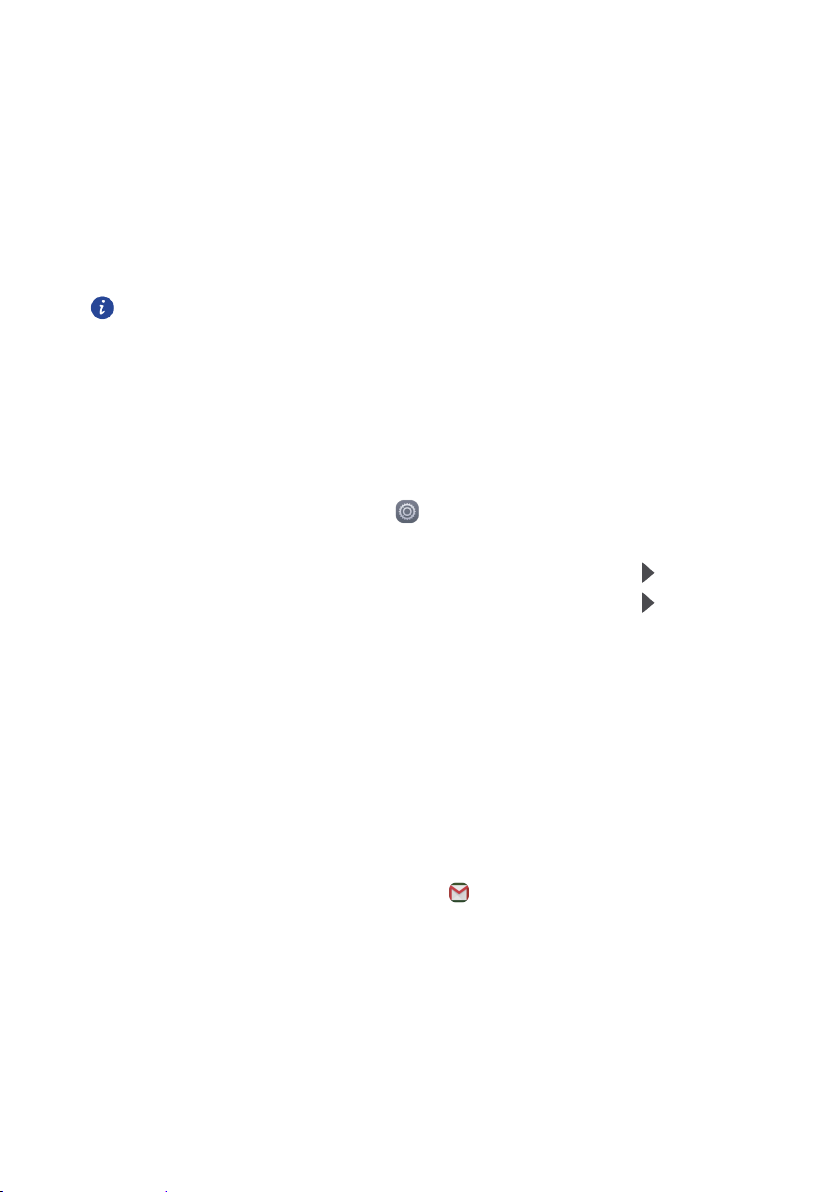
Služby Google
Dostupnost aplikací, služeb a funkcí Google závisí na podmínkách konkrétní země nebo
operátora. Při využívání služeb je nezbytné dodržovat místní zákony a předpisy.
Po prvním zapnutí svého telefonu klepněte na služby Google, jako je
Obchod Play
Jestliže již máte účet Google, zadejte uživatelské jméno a heslo.
, a budete vyzváni k přihlášení do svého účtu Google.
Před přihlášením k účtu Google se ujistěte, že mobilní telefon má aktivní datové
připojení (3G/GPRS).
Google, Gmail
Vytvoření účtu Google
Pokud dosud nemáte účet Google vytvořen, můžete si jej vytvořit.
1.
Na domovské obrazovce klepněte na .
2.
Pod volbou
3.
Klepněte na
4.
Zadejte
telefon se připojí k serveru Google a zkontroluje, zda je toto uživatelské jméno k dispozici.
Pokud je zadané uživatelské jméno již používáno, budete požádáni o zadání jiného.
5.
Vytvořte a potvrďte svůj účet Google
Postupujte podle pokynů na obrazovce pro dokončení vytvoření účtu Google.
Vše
klepněte na
Nový
, potom zadejte
uživatelské jméno
Přidat účet
pro svůj účet Google a potom klepněte na . Mobilní
>
Google
Jméno, Příjmení
Heslo
.
.
a pak klepněte na .
nebo
Gmail
Gmail
je oficiální e-mailová služba společnosti Google. Při prvním použití služby
e-maily ve vašem webovém účtu synchronizovány do telefonu.
Na domovské obrazovce klepněte na
Google
>
a otevře se
Gmail
Gmail
budou
.
Mapy
Aplikace
situaci (v závislosti na dostupnosti v dané lokalitě) a získat podrobné pokyny k různým cílům.
Mapy
umožňuje vyhledávat aktuální polohu, zobrazovat v reálném čase dopravní
39

Můžete zobrazit satelitní snímky, mapy provozu nebo jiné druhy map aktuálního nebo jiného
místa.
Povolení služby určení polohy
Před spuštěním aplikace
službu určení polohy.
1.
Na domovské obrazovce klepněte na .
2.
Pod volbou
3.
Klepněte na
Vše
klepněte na
Poloha
Mapy
a vyhledáním své polohy nebo míst zájmu je nutné povolit
Poloha
.
přepněte pro zapnutí služby určení polohy.
YouTube
YouTube
k prohlížení, vyhledávání a odesílání videí.
Otevření aplikace YouTube
Na domovské obrazovce klepněte na
Vyhledání videa
je bezplatná online služba společnosti Google pro datové proudy videa, která slouží
Google
> .
1.
Na obrazovce
2.
Zadejte hledané klíčové slovo a potom na klávesnici klepněte na ikonu
Pod oznamovacím panelem se zobrazí řada výsledků hledání. Projděte výsledky a
klepněte na videa, které chcete přehrát.
YouTube
klepněte na .
Hledat
.
40

Synchronizace informací
Některé aplikace v mobilním telefonu umožňují přístup k jistým osobním informacím, které
můžete přidávat, prohlížet a upravovat z počítače. Pokud přidáte, změníte nebo odstraníte
informace v některé z těchto aplikací na webu, aktualizované informace se zobrazí i v
mobilním telefonu.
Tot o je možné díky bezdrátové synchronizaci. Tento proces probíhá na pozadí a nijak neruší
používání mobilního telefonu.
Správa účtů
Kontakty, e-maily a další informace z mobilního telefonu můžete synchronizovat s různými
účty Google nebo jinými druhy účtů podle typu aplikace nainstalované v mobilním telefonu.
Například můžete začít přidáním osobního účtu Google, takže všechny osobní e-maily,
kontakty a kalendář budou vždy dostupné. Poté můžete přidat pracovní účet, abyste měli po
ruce i všechny pracovní e-maily a kontakty. Přejete-li si, můžete rovněž vytvořit další účty
Google nebo jiné účty.
Přidání účtu
Přidáte-li účet, aplikace
kontakty z účtů vašeho stávajícího mobilního telefonu a v aplikaci
duplicitní zápisy do jediného. Přestože je kontakt zobrazen jako jediná položka, samotná data
kontaktu sloučena nejsou.
1.
Na domovské obrazovce klepněte na >
V některých případech je nezbytné zjistit podrobnosti o účtu u pracovníka podpory
I T. Např. budete potřebovat zjistit doménu nebo adresu serveru daného účtu.
Kontakty
porovná kontakty z nově synchronizovaného účtu s
Vše
>
Přidat účet
Kontakty
se pokusí sloučit
.
2.
Klepněte na typ účtu, který chcete přidat.
3.
Postupujte podle kroků na obrazovce pro zadání požadovaných a volitelných informací o
účtu. Většina účtů vyžaduje uživatelské jméno a heslo, avšak podrobnosti závisí na typu
účtu a konfiguraci služby, ke které se připojujete.
4.
Po dokončení je účet přidán do seznamu na obrazovce.
41

Přidání účtu Exchange
1.
Na domovské obrazovce klepněte na .
2.
Klepněte na >
3.
Postupujte podle pokynů a zadejte požadované informace o účtu Exchange, který chcete
Nastavení
>
PŘIDAT ÚČET > Exchange
.
přidat. Podrobnosti vám poskytne správce serveru.
4.
Klepnutím na
5.
Klepnutím na
Další
otevřete obrazovku
Další
zobrazíte
Nastavení účtu
Nastavení účtu
. Nakonfigurujte nastavení.
. Nakonfigurujte nastavení synchronizace
pro tento účet.
6.
Klepnutím na
Další
dokončete konfiguraci nastavení účtu. Nejsou-li e-maily správně
synchronizovány, obraťte se na správce serveru.
Odebrání účtu
Účet lze odebrat, čímž dojde k odstranění jeho a všech informací spojených s ním z mobilního
telefonu včetně e-mailů, kontaktů, nastavení atd. Některé účty však nelze odebrat, například
první účet, ke kterému jste se v mobilním telefonu přihlásili. Pokud se některé účty pokusíte
odebrat, všechny osobní informace spojené s nimi budou odstraněny.
Obnovením továrního nastavení telefonu budou odebrány všechny účty.
1.
Na domovské obrazovce klepněte na >
2.
Na obrazovce
IMAP, POP3
3.
Na obrazovce účtu klepněte na účet, který má být odstraněn.
4.
Klepněte na >
5.
Potvrďte odebrání účtu.
ÚČTY
vyberte typ přidaného účtu, například
, nebo
Twitter
.
Odebrat účet
.
Vše
.
Firemní, Facebook, Google
,
Přizpůsobení synchronizace účtu
Pro všechny aplikace v telefonu můžete nastavit použití přenosu dat na pozadí a volby
synchronizace. Můžete rovněž nastavit typ dat, který bude synchronizován pro daný účet.
U některých účtů je synchronizace obousměrná – změny informací provedené v mobilním
telefonu jsou provedeny na kopii této informace uložené na webu. Některé účty podporují
pouze jednosměrnou synchronizaci, informace o vašem mobilním telefonu jsou určeny pouze
ke čtení.
42

Konfigurace obecných nastavení synchronizace
1.
Na domovské obrazovce klepněte na
2.
Na obrazovce
IMAP, POP3
3.
Na obrazovce účtu klepněte na účet, a pak proveďte následující:
Zaškrtněte nebo zrušte zaškrtnutí políčka pro ovládání toho, zda se mají vzájemně
ÚČTY
vyberte typ přidaného účtu, například
nebo
Twitter
.
>
Vše
.
Firemní, Facebook, Google
automaticky synchronizovat změny, které provedete v informacích v telefonu nebo na
webu.
Například pokud je tato možnost vybrána, změny, které provedete v aplikaci
Kontakty
telefonu, se automaticky provedou v aplikaci Kontakty Google na webu.
Změna nastavení synchronizace účtu
1.
Na domovské obrazovce klepněte na >
2.
Na obrazovce
IMAP, POP3
3.
Na obrazovce účtu klepněte na účet, u kterého chcete změnit nastavení synchronizace.
ÚČTY
vyberte typ přidaného účtu, například
nebo
Twitter
.
Otevře se obrazovka pro data a synchronizaci, na které je uveden seznam typů informací,
které lze na účtu synchronizovat.
4.
Vyberte položky, které chcete ze seznamu synchronizovat.
Telefon vybrané položky bude automaticky synchronizovat.
Vše.
Firemní, Facebook, Google
,
v
,
43

Používání dalších aplikací
Kalendář
Kalendář
důležité události.
Otevření aplikace Kalendář
Na domovské obrazovce klepněte na .
Vytvoření nové události
Nastavení synchronizace a zobrazení
Události kalendáře v účtech (např. e-mailovém účtu) je možné synchronizovat s aplikací
Kalendář, ve které je možné je zobrazit.
je váš osobní asistent, který vám pomůže spravovat, uspořádat a sledovat všechny
1.
Klepněte na otevřete obrazovku s podrobnostmi o události.
2.
Zadejte podrobnosti o události, například název události, čas a místo.
3.
Klepněte na .
1.
Na domovské obrazovce klepněte na .
2.
Klepněte na >
3.
Vyberte účet, jehož kalendář si přejete zobrazit.
4.
Klepněte na >
5.
Vyberte účet a synchronizujte jeho kalendář.
Kalendáře k zobrazení
.
Kalendáře k synchronizaci
.
Přizpůsobení nastavení kalendáře
1.
Na domovské obrazovce klepněte na .
2.
Klepněte na >
Skrýt odmítnuté události
bylo zamítnuto pozvání.
Zvolit vyzvánění
Vibrace
: vyberte tuto možnost, pokud chcete, aby mobilní telefon vibroval, když obdržíte
oznámení o události.
Nastavení
a upravte nastavení zobrazení kalendáře a připomínek.
: vyberte tuto možnost, pokud chcete skrýt události, u kterých
: klepnutím vyberte vyzvánění pro příjem připomenutí události.
44
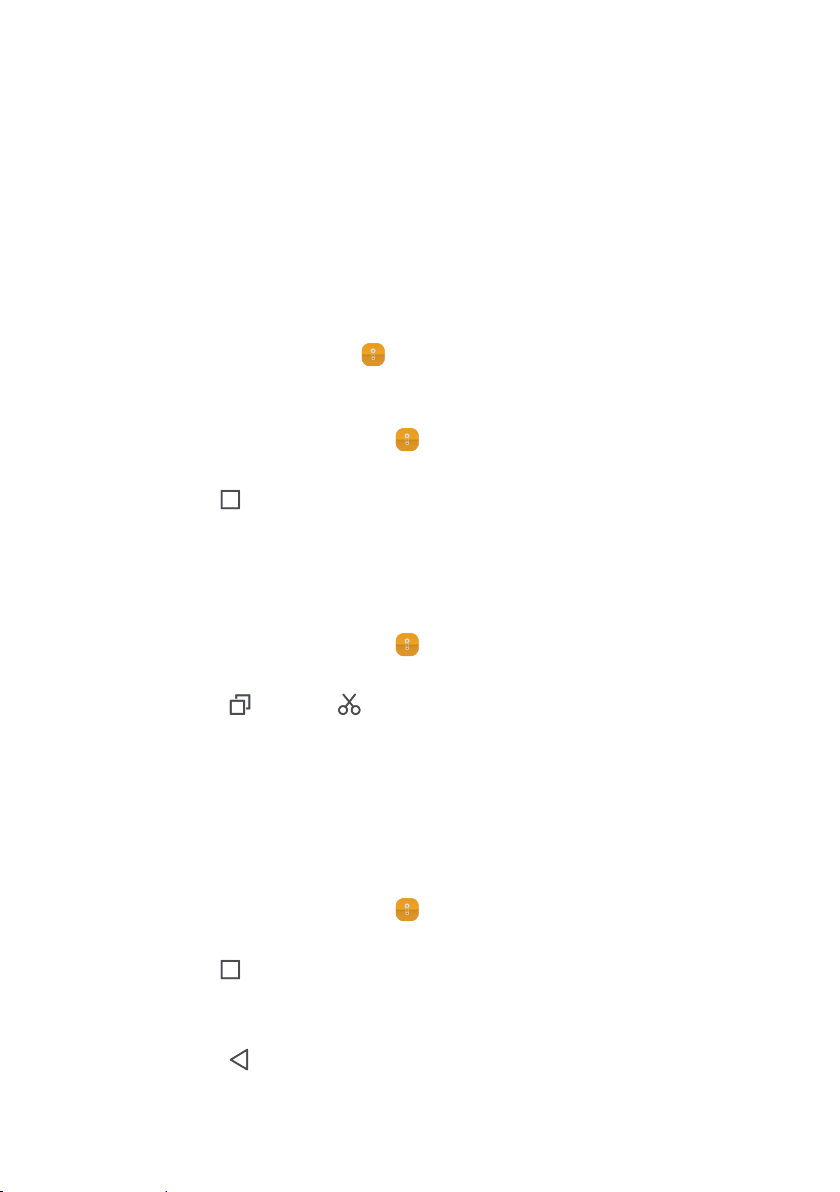
Výchozí čas připomenutí
: klepnutím vyberte výchozí dobu před událostí pro
připomenutí, které se má objevit.
Správce souborů
Soubory
vám umožní uspořádat, upravit a odstranit soubory i složky.
Otevření aplikace Správce souborů
Na domovské obrazovce klepněte na .
Vytvoření složky
Přesunování a kopírování souborů
je aplikace podobná tomu, jako byste měli k dispozici kapesního asistenta (PA), který
1.
Na domovské obrazovce klepněte na .
2.
V nabídce
3.
Klepněte na >
4.
Zadejte název nové složky do textového pole.
5.
Klepněte na
1.
Na domovské obrazovce klepněte na .
2.
V nabídce
3.
Klepnutím na nebo na provedete kopírování nebo vyjmutí.
4.
Vyberte soubory nebo složky, které chcete přesunout nebo zkopírovat, a klepněte na
Kopírovat
5.
Vyberte cestu, kam chcete soubor zkopírovat nebo přesunout. Klepněte na
Místní
klepněte na
Uložit
.
Kategorie
nebo na
Interní úložiště
Nová složka
nebo
Místní
Vyjmout
.
nebo na
Karta SD
.
vyberte kategorii nebo složku.
.
přesuňte nebo zkopírujte soubor do vybrané cesty.
VLOŽIT
a
Vyhledání souboru
1.
Na domovské obrazovce klepněte na .
2.
V nabídce
3.
Klepněte na >
zobrazí se seznam výsledků vyhledávání. Klepnutím na soubor v seznamu soubor
otevřete.
4.
Klepnutím na se vrátíte na obrazovku správce souborů.
Místní
vyberte
Hledat
Interní úložiště
nebo
Karta SD
.
, napište klíčová slova názvu souboru do pole vyhledávání a
45

Zobrazení stavu paměti
Na domovské obrazovce klepněte na >
paměti. Tato obrazovka slouží k zobrazení stavu paměti a dostupné paměti v mobilním
telefonu a na kartě microSD.
Vše
>
Úložiště
. Zobrazí se obrazovka správy
Sejf
Funkce Sejf pomáhá chránit důležité soubory a soukromí.
Povolení sejfu
1.
Na domovské obrazovce klepněte na .
2.
Pod položkou
3.
Klepněte na
4.
Podle pokynů na obrazovce zadejte hesla a odpovědi na bezpečnostní otázky a poté
klepněte na
Přidání souborů do sejfu
1.
Na domovské obrazovce klepněte na .
2.
Pod položkou
3.
Zadejte heslo a klepněte na
4.
Klepněte na
5.
Podle pokynů na obrazovce vyberte soubory, které chcete přidat do sejfu.
Klepnutím na
Kategorie
Aktivovat
Hotovo
Kategorie
Přidat
PŘIDAT
nebo
Místní
.
.
nebo
Místní
Hotovo
.
přidejte vybrané soubory do sejfu.
klepněte na .
klepněte na .
.
Hodiny
Hodiny je aplikace, která umožňuje zobrazit čas po celém světě, sledovat dobu pomocí stopek
nebo časovače, případně nastavit budík, aby vás ráno probudil.
Otevření aplikace Hodiny
Na domovské obrazovce klepněte na .
Otevření aplikace Hodiny
Na obrazovce hodin klepnutím na
Hodiny
otevřete alarmy.
46

Přidání alarmu
1.
Na obrazovce seznamu alarmů klepněte na .
2.
Nastavte čas alarmu, četnost opakování a další volby.
3.
Klepněte na .
Přizpůsobení nastavení alarmu
Na obrazovce seznamu hodin klepněte na pro přizpůsobení nastavení alarmů.
Kalkulačka
Aplikace Kalkulačkaslouží k řešení jednoduchých aritmetických operací.
Otevření aplikace Kalkulačka
Na domovské obrazovce klepněte na
Nástroje
> .
Poznámkový blok
Aplikace
můžete přidávat, upravovat a odstraňovat poznámky.
Poznámkový blok
1.
Na domovské obrazovce klepněte na .
2.
Klepnutím na
3.
Zadejte informace a klepnutím na poznámku uložte.
Nová poznámka
nabízí jednoduchý textový procesor. V seznamu poznámek
vytvoříte poznámku.
47

Správa mobilního telefonu
Pokud chcete konfigurovat mobilní telefon, klepněte na .
Nastavení data a času
Pokud je váš telefon používá nastavení data a času, které automaticky poskytuje síť,
nelze změnit nastavení data, času a časového pásma.
1.
Na domovské obrazovce klepněte na .
2.
Pod položkou
3.
Na obrazovce
Klepněte na
telefonu.
Klepněte na
v telefonu.
Zaškrtněte políčko
seznamu vyberte požadované časové pásmo. Posouváním seznamu nahoru nebo dolů
zobrazíte více časových pásem.
Zaškrtněte nebo zrušte zaškrtnutí políčka
mezi formátem zobrazení 24 hodin a 12 hodin.
Klepnutím na
Vše
klepněte na
Datum a čas
Nastavení data
Nastavení času
můžete provést následující operace:
a rychlým tahem prstu nahoru a dolů nastavte datum v
a rychlým tahem prstu nahoru a dolů nastavte čas
Automatické čas. pásmo
Vybrat formát data
Datum a čas
.
. Klepněte na
Volba časového pásma
Použít 24-hodinový formát
pro přepínání
vyberte způsob zobrazení data v mobilním telefonu.
a ze
Nastavení displeje
Nastavení jasu obrazovky
1.
Na obrazovce
2.
Ručním přetažením posuvníku můžete upravit jas obrazovky telefonu.
Nastavení doby nečinnosti před vypnutím obrazovky
Pokud je mobilní telefon několik minut nečinný, vypne se obrazovka z důvodu úspory baterie.
Nastavení delší nebo kratší doby nečinnosti:
1.
Na obrazovce
Nastavení
Nastavení
klepněte na
klepněte na
Displej
Displej
48
>
Jas
.
>
Režim spánku
.

2.
Vyberte, jak dlouho má obrazovka svítit.
Nastavení vyzvánění
Nastavení hlasitosti
Hlasitost lze nastavit, když jste na domovské obrazovce nebo na obrazovkách většiny aplikací
(např. na obrazovce zobrazené během hovoru nebo přehrávání hudby či videa). Hlasitost
upravíte na požadovanou úroveň pomocí tlačítek pro ovládání hlasitosti. Hlasitost můžete
upravit i z obrazovky nastavení.
1.
Na obrazovce
2.
Klepněte na vpravo od
3.
Tažením posuvníku doleva hlasitost zeslabíte a tažením doprava ji zesílíte.
4.
Nastavení uložíte klepnutím na OK.
Změna vyzvánění telefonu
1.
Na obrazovce
2.
Klepněte na vpravo od
.
SIM2
3.
V seznamu vyzvánění vyberte to, které chcete.
4.
Klepněte na OK.
Nastavení
Nastavení
klepněte na
Obecné
klepněte na
Obecné
Zvukové profily
, klepněte na
Hlasitost
Zvukové profily
, klepněte na
Vyzvánění SIM1
.
.
.
nebo
Vyzvánění
Změna vyzvánění pro oznámení zprávy
1.
Na domovské obrazovce klepněte na .
2.
V seznamu zpráv klepněte na >
Vyzvánění SIM2
3.
V seznamu vyzvánění vyberte to, které chcete.
4.
Klepněte na OK.
.
Nastavení
Zapnutí tichého režimu
1.
Na obrazovce
2.
Klepněte na
Nastavení
Tichý režim
klepněte na
Zvukové profily
chcete-li vypnout veškeré zvuky kromě alarmů, hudby a videa.
49
>
Oznámení
>
Vyzvánění SIM1
nebo
.
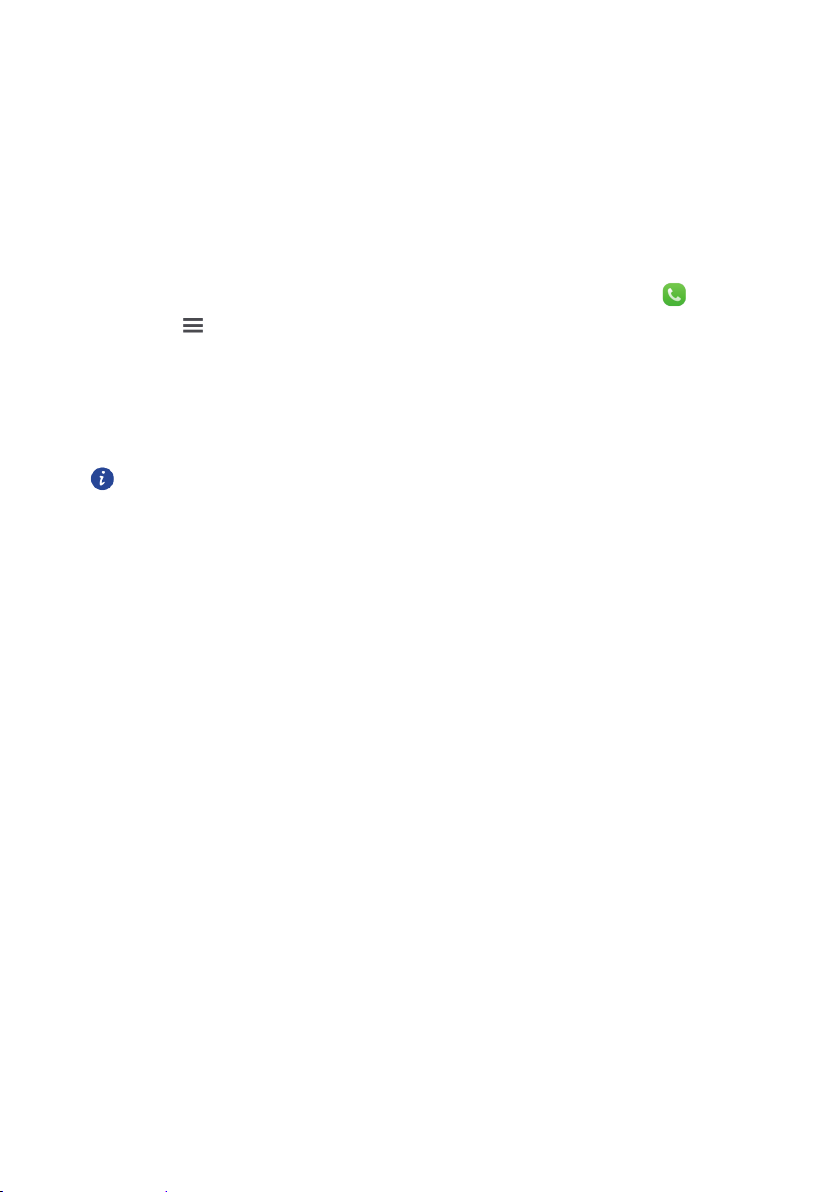
Nastavení služeb telefonu
poskytovatele bezdrátových služeb na poplatky za datový roaming.
Přizpůsobení nastavení hovoru
Poskytovatelé služeb mobilních telefonů nabízejí různé služby, jako je přesměrování hovorů,
čekající hovor, číslo pevné volby a hlasová schránka. Mnohé tyto služby si můžete přizpůsobit,
pokud jsou součástí vašeho tarifu.
Pokud si chcete funkce volání přizpůsobit, na domovské obrazovce klepněte na
>
klepněte na
Nastavení
>
Hlasové volání
.
a pak
Zapnutí datového roamingu
1.
Na obrazovce Nastavení klepněte na
2.
Zaškrtněte políčko u karty SIM.
Přístup k datovým službám při roamingu může znamenat další poplatky. Zeptejte se
Správa SIM
>
Roaming
>
Roaming dat
.
Vypnutí datové služby
1.
Na obrazovce Nastavení klepněte na
2.
Klepněte na
Vypnuto
.
Další… > Mobilní sítě
>
Datové připojení
.
Konfigurace převodu textu na řeč
Pro aplikace, které mohou tuto funkci využívat, použijte nastavení převodu textu na řeč a
nastavte syntezátor řeči Android.
Úprava rychlosti řeči
1.
Na obrazovce Nastavení klepněte na
Rychlost řeči
2.
Vyberte rychlost, jakou bude text mluven.
.
Jazyk a vstup
Ochrana mobilního telefonu
Zapnutí kódu PIN na kartě SIM
1.
Na obrazovce
Nastavení
klepněte na
Zabezpečení > Nastavení zámku SIM Karty
50
>
Výstup převodu textu na řeč
>
.

2.
Vyberte požadovanou kartu SIM.
3.
Zaškrtněte políčko
4.
Pomocí klávesnice zadejte kód PIN a potom klepněte na OK.
5.
Pokud budete kdykoli chtít změnit kód PIN, klepněte na
Nouzová čísla lze z telefonu vytáčet kdykoliv.
Zamknout SIM kartu
.
Změnit PIN SIM karty
.
Ochrana mobilního telefonu zámkem obrazovky
Pokud chcete data lépe zabezpečit, zamkněte obrazovku nebo nastavte povinné gesto
odemknutí, které je nutné zadat po každém zapnutí nebo probuzení telefonu.
1.
Na obrazovce
2.
Rychlým pohybem prstu ve svislém, vodorovném nebo příčném směru spojte nejméně
Nastavení
klepněte na
Zabezpečení > Zámek obrazovky > Gesto
čtyři body ve vámi zvoleném pořadí. Po dokončení zvedněte prst z obrazovky.
Gesto vytvoříte tažením prstu po obrazovce, nelze se dotknout pouze jednotlivých bodů.
3.
Mobilní telefon gesto zaznamená. Klepněte na
4.
Jakmile budete vyzváni, znovu vykreslete gesto pro odemknutí obrazovky a potom
klepněte na
Potvrdit
.
Chcete-li změnit gesto odemknutí obrazovky, klepněte na
obrazovky
.
Pokračovat
Zabezpečení
.
>
Zámek
Ochrana mobilního telefonu číselným kódem PIN
Nastavením číselného kódu PIN lze telefon zamknout.
1.
Na obrazovce
2.
Zadejte nejméně čtyři znaky.
3.
Klepněte na
4.
Zadejte znovu stejné znaky a klepněte na OK.
Chcete-li změnit kód PIN, klepněte na
Nastavení
Pokračovat
klepněte na
.
Zabezpečení
Zabezpečení > Zámek obrazovky
>
Zámek obrazovky
.
>
PIN
.
.
Správa aplikací
Zobrazení nainstalované aplikace
1.
Na obrazovce
2.
V seznamu aplikací proveďte některou z následujících činností:
Nastavení
klepněte na
Aplikace
51
.

Klepněte na a pak klepněte na
Řadit podle velikosti
. Potom klepnutím na
aplikaci zobrazte příslušné podrobnosti.
Přímým klepnutím na aplikaci zobrazte příslušné podrobnosti.
Odinstalace aplikace
Aplikace, které jsou v systému předem nainstalovány, nelze odinstalovat.
1.
Na obrazovce
2.
Klepněte na aplikaci a pak klepněte na
Nastavení
klepněte na
Aplikace
.
Odinstalovat
.
Přesunutí aplikace na kartu microSD
Některé aplikace jsou určeny k tomu, aby byly uloženy v úložišti USB telefonu nebo na kartě
microSD (podle modelu telefonu), spíše než v jeho vnitřním úložišti. Jiné jsou navrženy tak, že
si jejich uložení můžete změnit. Možná pro vás bude užitečné, když velké aplikace přesunete z
vnitřního úložiště, aby bylo více prostoru na další aplikace, které tuto možnost nemají.
1.
Na obrazovce
2.
Klepněte na aplikaci v seznamu. Potom klepněte na
Nastavení
klepněte na
Aplikace
.
Přesunout do karta SD
pro
přesunutí balíku aplikace z vnitřního úložiště telefonu.
Způsoby uvolnění paměti mobilního telefonu
Přesuňte soubory a přílohy e-mailů na kartu microSD.
V aplikaci
prohlížeče.
Přesuňte aplikace na kartu microSD.
Odinstalujte všechny stažené programy, které již nepoužíváte.
Prohlížeč
odstraňte všechny dočasné soubory Internetu a data historie
Resetování mobilního telefonu
Zálohování dat
Nastavení mobilního telefonu můžete zálohovat na servery Google prostřednictvím svého účtu
Google. Pokud mobilní telefon vyměníte, zálohovaná nastavení se přenesou do nového
mobilního telefonu při prvním přihlášení k vašemu účtu Google.
1.
Na obrazovce
Nastavení
klepněte na
Zálohování a obnovení dat
52
.

2.
Zaškrtněte políčko
Zálohování mých dat
.
Obnovení továrního nastavení
Obnovujete-li tovární nastavení telefonu, potom všechny vaše osobní údaje uložené v telefonu,
včetně informací o vašem účtu Google a o dalších nastavených účtech a také údaje o
nastavení systému a aplikací a také všechny aplikace, které jste nainstalovali, budou vymazány.
Resetování telefonu nesmaže aktualizace systému, které byly staženy.
Pomocí příslušných zaškrtávacích políček můžete také vybrat, zda mají být vymazána všechna
data uložená na kartě SD nebo na vnitřní kartě SD v telefonu, která obsahuje soubory, které
jste si sem stáhli nebo zkopírovali, jako je hudba nebo fotografie.
1.
Na obrazovce
továrních dat
2.
Po vyzvání klepněte na
Nastavení
.
klepněte na
Zálohování a obnovení dat
Resetovat telefon
a potom klepněte na
>
Obnovení
Odstranit vše
. Mobilní
telefon obnoví původní tovární nastavení výrobce a následně je restartován.
Online aktualizace
Tento mobilní telefon je vybaven předinstalovanou funkcí online aktualizace. Když je k
dispozici nový software, objeví se informace o dostupné verzi a budete vyzváni k aktualizaci.
Na obrazovce
Nastavení
Zkontrolovat aktualizace
Při aktualizaci:
1.
Zálohujte osobní údaje. Všechny osobní údaje budou po aktualizaci odstraněny.
2.
Ujistěte se, že karta microSD má dostatečnou kapacitu pro uložení nové verze softwaru.
3.
Online aktualizaci proveďte podle pokynů na obrazovce.
můžete také klepnout na
Obecné
>
Aktualizace systému
a zkontrolovat, zda je nový software k dispozici.
53

Tato příručka slouží jen pro informaci. Skutečný výrobek,
včetně barvy, velikosti a rozvržení displeje, se může lišit.
Všechna prohlášení, informace a doporučení v této
příručce nepředstavují žádnou výslovnou ani mlčky
předpokládanou záruku.
Model: HUAWEI Y360-U61 6011746_01
